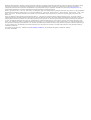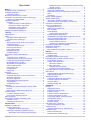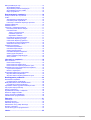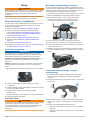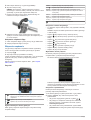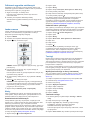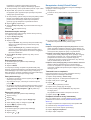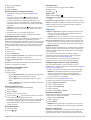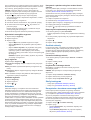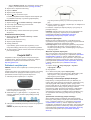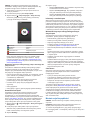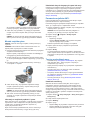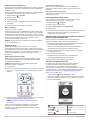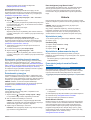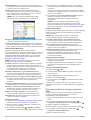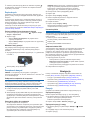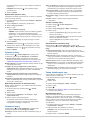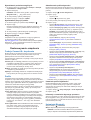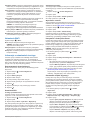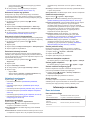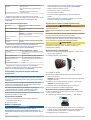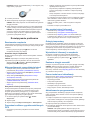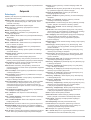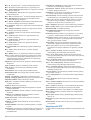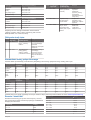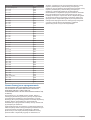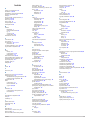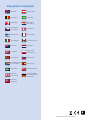Edge
®
1000
Podręcznik użytkownika
Sierpień 2016 190-01694-40_0C

Wszelkie prawa zastrzeżone. Zgodnie z prawami autorskimi, kopiowanie niniejszego podręcznika użytkownika w całości lub częściowo bez pisemnej zgody
firmy Garmin jest zabronione. Firma Garmin zastrzega sobie prawo do wprowadzenia zmian, ulepszeń do produktów lub ich zawartości niniejszego
podręcznika użytkownika bez konieczności powiadamiania o tym jakiejkolwiek osoby lub organizacji. Odwiedź stronę internetową www.garmin.com, aby
pobrać bieżące aktualizacje i informacje uzupełniające dotyczące użytkowania niniejszego produktu.
Garmin
®
, logo Garmin, ANT+
®
, Auto Lap
®
, Auto Pause
®
, City Navigator
®
, Edge
®
oraz Virtual Partner
®
są znakami towarowymi firmy Garmin Ltd. lub jej oddziałów
zarejestrowanymi w Stanach Zjednoczonych i innych krajach. BaseCamp
™
, Connect IQ
™
, Garmin Connect
™
, Garmin Express
™
, Garmin Index
™
, Varia
™
, Varia
Vision
™
oraz Vector
™
są znakami towarowymi firmy Garmin Ltd. lub jej oddziałów. Wykorzystywanie tych znaków bez wyraźnej zgody firmy Garmin jest
zabronione.
Znak i logo Bluetooth
®
stanowią własność firmy Bluetooth SIG, Inc., a używanie ich przez firmę Garmin podlega warunkom licencji. The Cooper Institute
®
,
podobnie jak wszelkie pozostałe powiązane znaki towarowe, stanowią własność organizacji The Cooper Institute. Zaawansowane analizy pracy serca zostały
przeprowadzone przez firmę Firstbeat. Di2
™
jest znakiem towarowym firmy Shimano, Inc. Shimano
®
jest zastrzeżonym znakiem towarowym firmy Shimano,
Inc. Mac
®
jest znakiem towarowym firmy Apple, Inc. zarejestrowanym w Stanach Zjednoczonych i innych krajach. microSD
™
jest znakiem towarowym firmy
SD-3C, LLC. STRAVA oraz Strava
™
są znakami towarowymi firmy Strava, Inc. Training Stress Score
™
(TSS), Intensity Factor
™
(IF) oraz Normalized Power
™
(NP) są znakami towarowymi firmy Peaksware, LLC. Windows
®
jest zastrzeżonym znakiem towarowym firmy Microsoft Corporation w Stanach Zjednoczonych
i w innych krajach. Wi‑Fi
®
jest zastrzeżonym znakiem towarowym firmy Wi-Fi Alliance Corporation. Pozostałe znaki towarowe i nazwy handlowe należą do
odpowiednich właścicieli.
Ten produkt ma certyfikat ANT+
®
. Odwiedź stronę www.thisisant.com/directory, aby wyświetlić listę zgodnych produktów i aplikacji.
Nr modelu: F4ACGQ00

Spis treści
Wstęp............................................................................... 1
Rozpoczęcie pracy z urządzeniem............................................. 1
Ładowanie urządzenia................................................................ 1
Informacje o baterii................................................................ 1
Mocowanie standardowego uchwytu.......................................... 1
Instalowanie zewnętrznego uchwytu montażowego................... 1
Odłączanie urządzenia Edge................................................. 2
Włączanie urządzenia.................................................................2
Przyciski................................................................................. 2
Ogólne informacje o ekranie głównym.............................. 2
Korzystanie z ekranu dotykowego.................................... 2
Wyświetlanie ekranu połączeń.......................................... 2
Korzystanie z podświetlenia.............................................. 2
Odbieranie sygnałów satelitarnych............................................. 3
Trening............................................................................ 3
Jazda rowerem........................................................................... 3
Alerty...........................................................................................3
Ustawianie alertów zakresowych........................................... 3
Ustawianie alertu cyklicznego................................................ 3
Treningi....................................................................................... 3
Wykonywanie treningu ze strony internetowej....................... 3
Tworzenie treningu................................................................ 3
Powtarzanie etapów treningu................................................ 4
Rozpoczynanie treningu........................................................ 4
Przerywanie treningu............................................................. 4
Edytowanie treningu.............................................................. 4
Usuwanie treningu................................................................. 4
Korzystanie z funkcji Virtual Partner®........................................ 4
Kursy...........................................................................................4
Tworzenie kursu w urządzeniu.............................................. 4
Podążanie kursem ze strony internetowej............................. 4
Porady dotyczące treningów z kursami................................. 5
Wyświetlanie kursu na mapie................................................ 5
Wyświetlanie szczegółów kursu.............................................5
Zmiana prędkości kursu......................................................... 5
Przerywanie kursu................................................................. 5
Usuwanie kursu..................................................................... 5
Opcje kursu............................................................................ 5
Segmenty....................................................................................5
Segmenty Strava™................................................................ 5
Podążanie segmentem ze strony internetowej...................... 5
Włączanie segmentów........................................................... 5
Wyścig na segmencie............................................................ 5
Wyświetlanie szczegółów segmentu......................................6
Opcje segmentu..................................................................... 6
Usuwanie segmentu.............................................................. 6
Kalendarz....................................................................................6
Korzystanie z planów treningów z serwisu Garmin
Connect..................................................................................6
Rozpoczynanie zaplanowanej aktywności............................. 6
Osobiste rekordy.........................................................................6
Usuwanie osobistego rekordu................................................6
Przywracanie osobistego rekordu.......................................... 6
Strefy treningowe........................................................................ 6
Korzystanie z trenażera rowerowego ANT+............................... 6
Ustawianie oporu................................................................... 7
Ustawianie docelowej mocy................................................... 7
Czujniki ANT+................................................................. 7
Zakładanie czujnika tętna........................................................... 7
Asystent odpoczynku............................................................. 7
Włączanie asystenta odpoczynku..................................... 7
Informacje o szacowanym pułapie tlenowym.........................7
Sprawdzanie szacowanego pułapu tlenowego................. 7
Wskazówki dotyczące maksymalnego pułapu tlenowego
dla jazdy rowerem............................................................. 8
Ustawianie stref tętna............................................................ 8
Informacje o strefach tętna.................................................... 8
Wskazówki dotyczące nieregularnego odczytu danych
tętna....................................................................................... 8
Cele fitness............................................................................ 8
Montaż czujnika prędkości..........................................................8
Montaż czujnika rytmu................................................................ 9
Informacje o czujnikach prędkości i rytmu............................. 9
Uśrednianie danych dotyczących rytmu lub mocy................. 9
Parowanie czujników ANT+........................................................ 9
Trening z miernikami mocy......................................................... 9
Ustawianie stref mocy............................................................ 9
Kalibrowanie miernika mocy................................................ 10
Moc na pedale..................................................................... 10
Dynamika jazdy....................................................................10
Wykorzystanie dynamiki jazdy........................................ 10
Dostosowywanie funkcji Vector........................................... 10
Aktualizowanie oprogramowania urządzenia Vector za
pomocą urządzenia Edge 1000........................................... 10
Określanie współczynnika FTP............................................ 10
Przeprowadzanie testu FTP............................................ 11
Automatyczne obliczanie współczynnika FTP................ 11
Korzystanie z elektronicznych manetek................................... 11
Świadomość sytuacyjna........................................................... 11
Korzystanie z wagi.................................................................... 11
Dane inteligentnej wagi Garmin Index™............................. 11
Historia.......................................................................... 11
Wyświetlanie jazdy................................................................... 11
Usuwanie jazdy.................................................................... 11
Wyświetlanie podsumowania danych....................................... 11
Przesyłanie jazdy do serwisu Garmin Connect........................ 11
Serwis Garmin Connect....................................................... 11
Funkcje online Bluetooth®................................................... 12
Parowanie smartfona...................................................... 12
Funkcje online Wi‑Fi............................................................ 12
Konfiguracja łączności Wi‑Fi........................................... 12
Łączenie z siecią bezprzewodową.................................. 12
Przesyłanie plików do innego urządzenia Edge....................... 12
Zapis danych............................................................................ 13
Zmiana lokalizacji przechowywania danych........................ 13
Wkładanie karty pamięci...................................................... 13
Zarządzanie danymi................................................................. 13
Podłączanie urządzenia do komputera................................ 13
Przesyłanie plików do urządzenia........................................ 13
Usuwanie plików.................................................................. 13
Odłączanie kabla USB......................................................... 13
Nawigacja...................................................................... 13
Pozycje..................................................................................... 13
Zapisywanie pozycji............................................................. 13
Zapisywanie pozycji z mapy................................................ 13
Podróż do pozycji.................................................................14
Podróż do znanych współrzędnych..................................... 14
Podróż z funkcją Wróć do startu.......................................... 14
Przerywanie podróży wyznaczoną trasą..............................14
Odwzorowanie pozycji......................................................... 14
Edytowanie pozycji.............................................................. 14
Usuwanie pozycji................................................................. 14
Planowanie trasy i podróż nią................................................... 14
Wyznaczanie dystansu trasy............................................... 15
Ustawienia trasy....................................................................... 15
Wybieranie aktywność do obliczenia trasy.......................... 15
Ustawienia mapy...................................................................... 15
Zmiana orientacji mapy........................................................ 15
Zaawansowane ustawienia mapy........................................ 15
Spis treści i

Zakup dodatkowych map.......................................................... 15
Wyszukiwanie adresu.......................................................... 15
Wyszukiwanie punktów szczególnych................................. 16
Wyszukiwanie pozycji w pobliżu.......................................... 16
Mapy topograficzne..............................................................16
Dostosowywanie urządzenia....................................... 16
Funkcje Connect IQ™ do pobrania.......................................... 16
Profile........................................................................................16
Aktualizowanie profilu aktywności........................................16
Ustawianie profilu użytkownika............................................ 16
Informacje o ustawieniu aktywnego sportowca................... 16
Ustawienia Bluetooth................................................................ 16
Ustawienia Wi‑Fi....................................................................... 17
Informacje o ustawieniach treningu.......................................... 17
Dostosowywanie ekranów danych....................................... 17
Ustawienia GPS................................................................... 17
Trening w pomieszczeniu................................................17
Ustawianie wysokości..................................................... 17
Wyświetlanie satelitów.................................................... 17
Korzystanie z funkcji Auto Pause.........................................17
Oznaczanie okrążeń wg pozycji...........................................17
Oznaczanie okrążeń wg dystansu....................................... 18
Korzystanie z funkcji Autoprzewijanie.................................. 18
Zmienianie informacji o starcie............................................ 18
Ustawienia systemowe............................................................. 18
Ustawienia wyświetlania...................................................... 18
Ustawienia zapisu danych................................................... 18
Zmiana jednostek miary....................................................... 18
Ustawianie dźwięków urządzenia........................................ 18
Zmiana języka urządzenia................................................... 18
Zmiana ustawień konfiguracyjnych...................................... 18
Strefy czasowe.....................................................................18
Informacje o urządzeniu.............................................. 18
Dane techniczne....................................................................... 18
Dane techniczne Edge......................................................... 18
Dane techniczne czujnika tętna........................................... 19
Dane techniczne czujników prędkości i rytmu..................... 19
Wskazówki dotyczące bezpieczeństwa urządzenia................. 19
Czyszczenie urządzenia...................................................... 19
Dbanie o czujnik tętna..........................................................19
Wymienianie baterii przez użytkownika.................................... 19
Wymiana baterii czujnika tętna............................................ 19
Wymiana baterii czujnika prędkości lub rytmu..................... 19
Rozwiązywanie problemów......................................... 20
Resetowanie urządzenia.......................................................... 20
Usuwanie danych użytkownika............................................ 20
Maksymalizowanie czasu działania baterii............................... 20
Korzystanie z funkcji Autouśpienie...................................... 20
Poprawianie odbioru sygnałów satelitarnych GPS................... 20
Aby uzyskać więcej informacji.................................................. 20
Odczyty temperatury.................................................................20
Wyświetlanie informacji o urządzeniu....................................... 20
Zamienne okrągłe uszczelki..................................................... 20
Pomoc techniczna i aktualizacje............................................... 20
Aktualizowanie oprogramowania.............................................. 20
Załącznik....................................................................... 21
Pola danych.............................................................................. 21
Współczynniki FTP................................................................... 22
Obliczanie strefy tętna.............................................................. 23
Standardowe oceny pułapu tlenowego..................................... 23
Rozmiar i obwód kół................................................................. 23
Umowa licencyjna na oprogramowanie.................................... 24
Indeks............................................................................ 25
ii Spis treści

Wstęp
OSTRZEŻENIE
Należy zapoznać się z zamieszczonym w opakowaniu produktu
przewodnikiem Ważne informacje dotyczące bezpieczeństwa
i produktu zawierającym ostrzeżenia i wiele istotnych
wskazówek.
Przed rozpoczęciem lub wprowadzeniem zmian w programie
ćwiczeń należy zawsze skonsultować się z lekarzem.
Rozpoczęcie pracy z urządzeniem
Przy pierwszym użyciu urządzenia wykonaj poniższe czynności
w celu skonfigurowania urządzenia i zapoznania się z jego
podstawowymi funkcjami.
1
Naładuj urządzenie (Ładowanie urządzenia, strona 1).
2
Zamontuj urządzenie, korzystając ze standardowego
uchwytu (Mocowanie standardowego uchwytu, strona 1)
lub uchwytu zewnętrznego (Instalowanie zewnętrznego
uchwytu montażowego, strona 1).
3
Włącz urządzenie (Włączanie urządzenia, strona 2).
4
Zlokalizuj satelity (Odbieranie sygnałów satelitarnych,
strona 3).
5
Idź pojeździć (Jazda rowerem, strona 3).
6
Wyślij jazdę do serwisu Garmin Connect
™
(Przesyłanie jazdy
do serwisu Garmin Connect, strona 11).
Ładowanie urządzenia
NOTYFIKACJA
Aby zapobiec korozji, należy całkowicie osuszyć port USB,
antenę komunikatów pogodowych i obszary wokół nich przed
rozpoczęciem ładowania lub podłączeniem do komputera.
Urządzenie jest zasilane wbudowaną baterią litowo-jonową,
ładowaną ze standardowego gniazdka lub z portu USB
komputera.
UWAGA: Urządzenie nie będzie się ładować, gdy temperatura
otoczenia będzie poza zakresem od 0° do 40°C (od 32° do
104°F).
1
Wyciągnij antenę komunikatów pogodowych
À
z portu USB
Á
.
2
Podłącz mniejszą wtyczkę kabla USB do portu USB
w urządzeniu.
3
Podłącz większą wtyczkę kabla USB do zasilacza sieciowego
lub do portu USB komputera.
4
Podłącz zasilacz sieciowy do zwykłego gniazdka
elektrycznego.
Urządzenie włączy się po podłączeniu go do źródła zasilania.
5
Całkowicie naładuj urządzenie.
Informacje o baterii
OSTRZEŻENIE
To urządzenie jest zasilane przez baterię litowo-jonową. Należy
zapoznać się z zamieszczonym w opakowaniu produktu
przewodnikiem Ważne informacje dotyczące bezpieczeństwa
i produktu zawierającym ostrzeżenia i wiele istotnych
wskazówek.
Mocowanie standardowego uchwytu
W celu uzyskania najlepszego odbioru sygnałów GPS umieść
uchwyt rowerowy w taki sposób, aby urządzenie było zwrócone
w kierunku nieba. Uchwyt rowerowy można przymocować do
wspornika kierownicy lub samej kierownicy roweru.
1
Do zamontowania urządzenia wybierz taką pozycję, która nie
będzie przeszkadzała w bezpiecznej jeździe rowerem.
2
Umieść gumowy dysk
À
z tyłu uchwytu rowerowego.
Gumowe wypustki pasują do tylnej części uchwytu
rowerowego, utrzymując go we właściwym miejscu.
3
Przymocuj uchwyt rowerowy do wspornika kierownicy.
4
Przymocuj uchwyt rowerowy za pomocą dwóch opasek
Á
.
5
Dopasuj wypustki na tylnej części urządzenia do rowków na
uchwycie rowerowym
Â
.
6
Delikatnie dociśnij i obróć urządzenie w kierunku zgodnym
z ruchem wskazówek zegara, aż znajdzie się ono na swoim
miejscu.
Instalowanie zewnętrznego uchwytu
montażowego
1
Do zamontowania urządzenia Edge wybierz taką pozycję,
która nie będzie przeszkadzała w bezpiecznej jeździe
rowerem.
2
Użyj klucza imbusowego, aby wykręcić śrubę
À
ze złącza na
kierownicy
Á
.
3
Aby zmienić orientację uchwytu montażowego, wykręć dwa
wkręty z tyłu uchwytu
Â
, obróć złącze
Ã
i ponownie wkręć
wkręty.
4
Umieść gumową podkładkę wokół kierownicy:
• Jeśli średnica kierownicy wynosi 25,4 mm, użyj grubszej
podkładki.
• Jeśli średnica kierownicy wynosi 31,8 mm, użyj cieńszej
podkładki.
Wstęp 1

5
Nałóż złącze kierownicy na gumową podkładkę.
6
Wymień i dokręć śrubę.
UWAGA: Firma Garmin
®
zaleca stosowanie momentu
obrotowego o wartości 0,8 Nm (7 lbf/cali). Od czasu do czasu
sprawdzaj, czy śruba jest odpowiednio dokręcona.
7
Dopasuj wypustki na tylnej części urządzenia Edge do
rowków na uchwycie rowerowym
Ä
.
8
Delikatnie dociśnij i obróć urządzenie Edge w kierunku
zgodnym z ruchem wskazówek zegara, aż znajdzie się ono
na swoim miejscu.
Odłączanie urządzenia Edge
1
Obróć urządzenie Edge w prawą stronę, aby je odblokować.
2
Zdejmij urządzenie Edge z uchwytu.
Włączanie urządzenia
Przy pierwszym włączeniu urządzenia zostanie wyświetlony
monit o skonfigurowanie ustawień systemowych i profilów.
1
Przytrzymaj .
2
Wykonaj instrukcje wyświetlane na ekranie.
Jeśli do urządzenia dołączono czujniki ANT+
®
(np. czujnik tętna,
prędkości lub rytmu), możesz je aktywować podczas
konfiguracji.
Więcej informacji na temat czujników ANT+, patrz Czujniki
ANT+, strona 7.
Przyciski
À
Wybierz, aby włączyć tryb uśpienia lub uaktywnić urządzenie.
Przytrzymaj, aby zablokować ekran i włączyć lub wyłączyć
urządzenie.
Á
Wybierz, aby oznaczyć nowe okrążenie.
Â
Wybierz, aby uruchomić lub zatrzymać stoper.
Ogólne informacje o ekranie głównym
Ekran główny zapewnia szybki dostęp do wszystkich funkcji
urządzenia Edge.
JAZDA Wybierz tę opcję, aby rozpocząć jazdę.
Train Wybierz, aby zmienić profil aktywności.
Dokąd? Wybierz, aby wyszukać pozycję i nawigować do niej.
Kalendarz Wybierz, aby wyświetlić zaplanowane aktywności i zakoń-
czone jazdy.
Historia Wybierz, aby zarządzać historią i osobistymi rekordami.
Kursy Wybierz, aby zarządzać kursami.
Segmenty Wybierz, aby zarządzać segmentami.
Treningi Wybierz, aby zarządzać treningami.
Wybierz, aby otworzyć menu ustawień.
Korzystanie z ekranu dotykowego
• Po włączeniu stopera dotknij ekranu, aby wyświetlić nakładkę
stopera.
Nakładka stopera umożliwia powrócenie do ekranu głównego
w trakcie jazdy.
• Wybierz , aby zapisać zmiany i zamknąć stronę.
• Wybierz , aby zamknąć stronę i powrócić do poprzedniej
strony.
• Wybierz , aby powrócić do poprzedniej strony.
• Wybierz , aby powrócić do ekranu głównego.
• Wybierz i , aby przewinąć.
• Wybierz , aby wyszukać w pobliżu pozycji.
• Wybierz , aby wyszukać według nazwy.
• Wybierz , aby usunąć element.
Wyświetlanie ekranu połączeń
Na ekranie połączeń wyświetlany jest stan połączenia GPS,
czujników ANT+ i połączenia bezprzewodowego.
Na ekranie głównym przesuń palcem z góry do dołu.
Zostanie wyświetlony ekran połączeń. Migająca ikona
oznacza, że urządzenie przeprowadza wyszukiwanie. W celu
zmiany ustawień możesz wybrać dowolną ikonę.
Korzystanie z podświetlenia
Dotknięcie ekranu dotykowego w dowolnym momencie
powoduje włączenie podświetlenia.
1
Na ekranie głównym wybierz pasek stanu u góry ekranu.
2
Wybierz Jasność, aby dostosować jasność i czas
podświetlania:
• Aby ręcznie wyregulować głośność, wybierz i .
• Aby włączyć w urządzeniu automatyczne ustawianie
jasności w oparciu o oświetlenie otoczenia, wybierz
Automatyczna jasność.
• Aby ustawić limit czasu podświetlania, wybierz Czas
podświetlania, a następnie wybierz odpowiednią opcję.
2 Wstęp

Odbieranie sygnałów satelitarnych
Urządzenie może wymagać czystego widoku nieba w celu
odebrania sygnałów z satelitów. Godzina i data są ustawiane
automatycznie w oparciu o pozycję GPS.
1
Wyjdź na zewnątrz, na otwarty teren.
Przednia część urządzenia powinna być zwrócona
w kierunku nieba.
2
Zaczekaj, aż urządzenie zlokalizuje satelity.
Zlokalizowanie sygnałów satelitarnych może zająć 30–60
sekund.
Trening
Jazda rowerem
Jeśli do zakupionego urządzenia był dołączony czujnik ANT+,
oznacza to, że oba elementy są sparowane i można je
aktywować podczas konfiguracji wstępnej.
1
Wybierz JAZDA.
2
Zaczekaj, aż urządzenie zlokalizuje satelity.
3
Wybierz , aby uruchomić stoper.
UWAGA: Historia jest zapisywana jedynie wtedy, gdy stoper
jest włączony.
4
Przesuń palcem po ekranie, aby uzyskać dostęp do
dodatkowych stron danych.
Przesuń palcem w dół od górnej krawędzi stron danych, aby
wyświetlić stronę połączeń.
5
W razie potrzeby dotknij ekranu, aby wyświetlić nakładkę
stopera.
6
Wybierz , aby zatrzymać stoper.
PORADA: Przed zapisaniem tej jazdy i udostępnieniem jej
na swoim koncie Garmin Connect można zmienić typ jazdy.
Odpowiedni typ jazdy jest ważny przy tworzeniu kursów
przyjaznych dla rowerzystów.
7
Wybierz kolejno Zakończ jazdę > Zapisz jazdę.
Alerty
Alerty umożliwiają trenowanie, aby osiągnąć określone cele:
czas, dystans, zużycie kalorii, tętno, rytm pedałowania i moc.
Ustawienia alertów są zapisywane w profilu aktywności.
Ustawianie alertów zakresowych
Jeśli posiadasz opcjonalny czujnik tętna, czujnik rytmu lub
miernik mocy, możesz ustawić dla nich alerty zakresowe. Alert
zakresowy uruchamia się, gdy w urządzeniu zostanie
zarejestrowana wartość spoza ustawionego zakresu. Można na
przykład ustawić urządzenie tak, aby informowało użytkownika
o każdym spadku rytmu poniżej 40 obr./min. i wzroście powyżej
90 obr./min. Alerty zakresowe można także ustawić, korzystając
ze strefy treningowej (Strefy treningowe, strona 6).
1
Wybierz kolejno > Profile aktywności.
2
Wybierz profil.
3
Wybierz Alerty.
4
Wybierz kolejno Alert tętna, Alert rytmu lub Alert mocy.
5
W razie potrzeby włącz alert.
6
Podaj wartości minimalną i maksymalną lub wybierz strefę.
7
W razie potrzeby wybierz .
Przy każdym przekroczeniu określonego zakresu tętna lub
spadku poniżej jego minimalnej wartości w urządzeniu
wyświetlony zostanie komunikat. Jeśli w urządzeniu włączono
sygnały dźwiękowe, urządzenie wyemituje również sygnał
dźwiękowy (Ustawianie dźwięków urządzenia, strona 18).
Ustawianie alertu cyklicznego
Alert cykliczny uruchamia się za każdym razem, gdy urządzenie
zarejestruje określoną wartość lub interwał. Można na przykład
ustawić urządzenie tak, aby alert uruchamiał się co 30 minut.
1
Wybierz kolejno > Profile aktywności.
2
Wybierz profil.
3
Wybierz Alerty.
4
Wybierz Alert czasu, Alert dystansu lub Alert kalorii.
5
Włącz alert.
6
Podaj wartość.
7
Wybierz .
Komunikat będzie wyświetlany za każdym razem, gdy
w urządzeniu zostanie zarejestrowana wartość, dla której
ustawiono alert. Jeśli w urządzeniu włączono sygnały
dźwiękowe, urządzenie wyemituje również sygnał dźwiękowy
(Ustawianie dźwięków urządzenia, strona 18).
Treningi
Można tworzyć własne treningi obejmujące cele dla każdego
etapu treningu oraz różne dystanse, czasy i liczby kalorii.
Treningi można tworzyć w serwisie Garmin Connect i przesyłać
je do urządzenia. Treningi można też tworzyć i zapisywać
bezpośrednio w urządzeniu.
Przy pomocy serwisu Garmin Connect można również tworzyć
harmonogramy treningów. Można z wyprzedzeniem planować
treningi i przechowywać je w urządzeniu.
Wykonywanie treningu ze strony internetowej
Aby móc pobierać treningi z serwisu Garmin Connect, należy
posiadać konto Garmin Connect (Serwis Garmin Connect,
strona 11).
1
Podłącz urządzenie do komputera za pomocą kabla USB.
2
Odwiedź stronę www.garminconnect.com.
3
Utwórz nowy trening.
4
Wybierz Wyślij do urządzenia.
5
Odłącz i włącz urządzenie.
6
Wybierz kolejno Treningi.
7
Wybierz trening.
8
Wybierz JAZDA.
Tworzenie treningu
1
Na ekranie głównym wybierz kolejno Treningi > Utwórz
nowy.
2
Podaj nazwę treningu i wybierz .
3
Wybierz Typ etapu, aby określić typ etapu treningu.
Przykładowo, wybranie opcji Odp. spowoduje
zakwalifikowanie etapu jako odpoczynku.
Podczas odpoczynku stoper kontynuuje odliczanie, a dane
są zapisywane.
4
Wybierz Czas trwania, aby określić sposób pomiaru etapu.
Trening 3

Przykładowo, wybranie opcji Dystans spowoduje
zakończenie etapu po przebyciu określonego dystansu.
5
W razie potrzeby można podać własną wartość w polu czasu.
6
Wybierz Cel, aby wybrać cel w trakcie etapu.
Na przykład wybór opcji Strefa tętna powoduje utrzymanie
stałego tętna podczas etapu.
7
W razie potrzeby wybierz strefę celu lub podaj własny zakres.
Możesz na przykład wybrać strefę tętna. Przy każdym
przekroczeniu określonego zakresu tętna urządzenie
generuje sygnały dźwiękowe i wyświetla komunikat.
8
Wybierz , aby zapisać etap.
9
Wybierz Dodaj nowy etap, aby dodać dodatkowe etapy do
treningu.
10
Wybierz , aby zapisać trening.
Powtarzanie etapów treningu
Przed powtórzeniem etapu treningu musisz utworzyć trening
z co najmniej jednym etapem.
1
Wybierz Dodaj nowy etap.
2
Wybierz Typ etapu.
3
Wybierz opcję:
• Wybierz Powtórz, aby powtórzyć etap raz lub kilka razy.
Możesz na przykład powtórzyć 8-kilometrowy etap
dziesięć razy.
• Wybierz Powtarzaj aż, aby powtarzać etap przez
określony czas. Możesz na przykład powtarzać etap 8-
kilometrowy przez 60 minut lub do momentu osiągnięcia
tętna 160 uderzeń/min.
4
Wybierz Wróć do etapu i wybierz etap, który chcesz
powtórzyć.
5
Wybierz , aby zapisać etap.
Rozpoczynanie treningu
1
Na ekranie głównym wybierz kolejno Treningi.
2
Wybierz trening.
3
Wybierz JAZDA.
Po rozpoczęciu treningu urządzenie wyświetla każdy etap
treningu, cel (jeśli został wybrany) oraz aktualne dane treningu.
Przed zbliżającym się końcem etapu treningu rozlegnie się
alarm dźwiękowy. Zostanie wyświetlony komunikat odliczający
czas lub dystans do rozpoczęcia nowego etapu.
Przerywanie treningu
• W dowolnym momencie możesz wybrać przycisk , aby
zakończyć etap treningu.
• Aby zatrzymać stoper, w dowolnym momencie wybierz
przycisk .
• W dowolnym momencie możesz przesunąć palcem od góry
w dół ekranu, aby wyświetlić stronę połączeń, a następnie
wybrać Naciśnij, aby zatrzymać > , aby zakończyć
trening.
Edytowanie treningu
1
Na ekranie głównym wybierz kolejno Treningi.
2
Wybierz trening.
3
Wybierz .
4
Wybierz etap, a następnie wybierz Edytuj etap.
5
Zmień atrybuty etapu, a następnie wybierz .
6
Wybierz , aby zapisać trening.
Usuwanie treningu
1
Na ekranie głównym wybierz kolejno Treningi.
2
Wybierz trening.
3
Wybierz > > .
Korzystanie z funkcji Virtual Partner
®
Funkcja Virtual Partner to narzędzie treningowe ułatwiające
osiągnięcie celów treningowych.
1
Idź pojeździć.
2
Przewiń do strony Virtual Partner, aby sprawdzić, kto
prowadzi.
3
W razie potrzeby użyj i , aby dostosować prędkość
działania funkcji Virtual Partner podczas jazdy.
Kursy
Podążanie trasą poprzednio zapisanej aktywności: Możesz
jechać poprzednio zapisanym kursem po prostu dlatego, że
jest to dobra trasa. Możesz na przykład zapisać przyjazną dla
rowerzystów trasę dojazdu do pracy i nią podróżować.
Pojedynek z uprzednio zapisaną aktywnością: Możesz
również jechać według zapisanego kursu, próbując osiągnąć
lub poprawić poprzednie cele. Jeśli na przykład pierwszy
przejazd kursem trwał 30 minut, będziesz ścigać się
z wirtualnym partnerem funkcji Virtual Partner, aby ukończyć
trasę w czasie krótszym niż 30 minut.
Podążanie trasą istniejącej jazdy z serwisu Garmin Connect:
Istnieje możliwość przesłania kursu z serwisu Garmin
Connect do urządzenia. Po zapisaniu kursu w urządzeniu
można nim podążać lub spróbować pobić najlepszy uzyskany
dla niego wynik.
Tworzenie kursu w urządzeniu
Przed utworzeniem kursu w pamięci urządzenia musi być
zapisana aktywność zawierająca dane GPS.
1
Wybierz kolejno Kursy > Utwórz nowy.
2
Wybierz aktywność, na której bazować będzie kurs.
3
Wpisz nazwę kursu i wybierz .
4
Wybierz .
Kurs zostanie wyświetlony na liście.
5
Wybierz kurs i przejrzyj jego szczegóły.
6
W razie potrzeby wybierz Ustawienia, aby edytować
szczegóły kursu.
Na przykład możesz zmienić nazwę lub kolor kursu.
7
Wybierz kolejno > JAZDA.
Podążanie kursem ze strony internetowej
Aby móc pobierać kursy z serwisu Garmin Connect, należy
posiadać konto Garmin Connect (Serwis Garmin Connect,
strona 11).
1
Podłącz urządzenie do komputera za pomocą kabla USB.
2
Odwiedź stronę www.garminconnect.com.
3
Utwórz nowy kurs lub wybierz już istniejący.
4
Wybierz Wyślij do urządzenia.
5
Odłącz i włącz urządzenie.
4 Trening

6
Wybierz kolejno Kursy.
7
Wybierz kurs.
8
Wybierz JAZDA.
Porady dotyczące treningów z kursami
• Korzystanie z nawigacji szczegółowej (Opcje kursu,
strona 5).
• Chcąc się rozgrzać, naciśnij , aby rozpocząć kurs,
a następnie rozpocznij rozgrzewkę w zwykły sposób.
• Podczas rozgrzewki nie wchodź na ścieżkę kursu. Aby
rozpocząć, udaj się w kierunku kursu. Jeśli znajdujesz się
w dowolnym miejscu na ścieżce kursu, zostanie wyświetlony
komunikat.
UWAGA: Po wybraniu przycisku funkcja Virtual Partner
rozpoczyna kurs i nie czeka na zakończenie przez Ciebie
rozgrzewki.
• Przewiń do mapy, aby wyświetlić mapę kursu.
Jeśli zboczysz z kursu, zostanie wyświetlony komunikat.
Wyświetlanie kursu na mapie
W przypadku każdego kursu zapisanego w urządzeniu można
dostosować sposób, w jaki jest on wyświetlany na mapie.
Można na przykład ustawić urządzenie w taki sposób, aby droga
do pracy była wyświetlana na mapie na żółto. Kurs alternatywny
może być wyświetlany na zielono. W czasie jazdy kursy mogą
być wyświetlane nawet wtedy, gdy nie podróżuje się żadnym
z nich.
1
Wybierz kolejno Kursy.
2
Wybierz kurs.
3
Wybierz Ustawienia.
4
Wybierz Zawsze wyświetlaj, aby wyświetlić kurs na mapie.
5
Wybierz Kolor, a następnie wybierz kolor.
6
Wybierz Punkty kursów, aby wyświetlić punkty kursu na
mapie.
Następnym razem, gdy będziesz jechać w pobliżu tego kursu,
zostanie on wyświetlony na mapie.
Wyświetlanie szczegółów kursu
1
Wybierz kolejno Kursy.
2
Wybierz kurs.
3
Wybierz opcję:
• Wybierz Podsumowanie, aby wyświetlić szczegóły kursu.
• Wybierz Mapa, aby wyświetlić kurs na mapie.
• Wybierz Wysokość, aby wyświetlić wykres wysokości
kursu.
• Wybierz Okrążenia, aby wyświetlić dodatkowe informacje
o każdym okrążeniu.
Zmiana prędkości kursu
1
Na ekranie głównym wybierz kolejno Kursy.
2
Wybierz kurs.
3
Wybierz JAZDA.
4
Przewiń do strony Virtual Partner.
5
Użyj przycisków i , aby dostosować wartość procentową
czasu, jaki pozostał do zakończenia kursu.
Na przykład, aby poprawić czas kursu o 20%, podaj prędkość
kursu 120%. Będziesz ścigać się z wirtualnym partnerem
funkcji Virtual Partner, aby ukończyć 30-minutowy kurs
w ciągu 24 minut.
Przerywanie kursu
1
Przewiń do mapy.
2
Wybierz > .
Usuwanie kursu
1
Na ekranie głównym wybierz kolejno Kursy.
2
Wybierz kurs.
3
Wybierz > .
Opcje kursu
Wybierz kolejno Kursy > .
Szczegółowa nawigacja: Włącza i wyłącza monity dotyczące
zwrotów.
Ostrzeżenia o zejściu z kursu: Ostrzega o zboczeniu z kursu.
Szukaj: Umożliwia wyszukiwanie zapisanych kursów wg nazwy.
Usuń: Umożliwia usunięcie wszystkich lub kilku zapisanych
kursów z pamięci urządzenia.
Segmenty
Podążanie segmentem: Segmenty można przesyłać z konta
Garmin Connect do urządzenia. Po zapisaniu segmentu
w urządzeniu można nim podążać.
UWAGA: Wraz z kursem pobranym z konta Garmin Connect
pobierane są również wszystkie zawarte w nim segmenty.
Wyścig na segmencie: Możesz ścigać się na segmencie, aby
spróbować wyrównać lub pobić własny rekord, lub uzyskać
lepszy czas niż inni rowerzyści, którzy przebyli ten segment.
Segmenty Strava
™
Segmenty Strava można pobrać na urządzenie Edge. Zrealizuj
segmenty Strava, aby porównać obecne wyniki z poprzednimi,
a także z wynikami znajomych i zawodowców, którzy przebyli
ten sam segment.
Aby uzyskać członkostwo Strava, przejdź do widżetu
segmentów na koncie Garmin Connect. Więcej informacji
można znaleźć na stronie www.strava.com.
Informacje zawarte w tym podręczniku dotyczą zarówno
segmentów Garmin Connect, jak i segmentów Strava.
Podążanie segmentem ze strony internetowej
Aby móc pobrać segment z serwisu Garmin Connecti
zrealizować go, należy posiadać konto Garmin Connect (Serwis
Garmin Connect, strona 11).
1
Podłącz urządzenie do komputera za pomocą kabla USB.
UWAGA: W przypadku korzystania z segmentów Strava
ulubione segmenty są automatycznie przesyłane do
urządzenia, kiedy jest ono połączone z aplikacją Garmin
Connect Mobile lub z komputerem.
2
Odwiedź stronę www.garminconnect.com.
3
Utwórz nowy segment lub wybierz już istniejący.
4
Wybierz Wyślij do urządzenia.
5
Odłącz i włącz urządzenie.
6
Wybierz kolejno Segmenty.
7
Wybierz segment.
8
Wybierz kolejno Mapa > JAZDA.
Włączanie segmentów
Możesz włączyć wyścigi Virtual Partner i monity informujące
o segmentach, do których się zbliżasz.
1
Wybierz kolejno Segmenty.
2
Wybierz segment.
3
Wybierz Włącz.
UWAGA: Monity informujące o segmentach, do których się
zbliżasz, są wyświetlane tylko dla włączonych segmentów.
Wyścig na segmencie
Segmenty to wirtualne kursy wyścigowe. Możesz ścigać się na
segmentach i porównywać obecne wyniki z wcześniejszymi,
z wynikami innych osób, z danymi na koncie Garmin Connect
Trening 5

lub z wynikami innych członków społeczności rowerowej. Swoje
aktywności możesz później przesłać na konto Garmin Connect,
aby zobaczyć, jak się plasujesz na danym segmencie.
UWAGA: Jeśli konto Garmin Connect i konto Strava są
powiązane, aktywność jest automatycznie wysyłana do konta
Strava, aby umożliwić sprawdzenie pozycji segmentu.
1
Wybierz , aby włączyć stoper i rozpocząć jazdę.
Gdy trasa przetnie się z odpowiednim segmentem, możesz
się na nim ścigać.
2
Zacznij ścigać się na segmencie.
3
Przewiń do ekranu Virtual Partner, aby wyświetlić postępy.
4
W razie konieczności wybierz lub , aby zmienić cel
podczas wyścigu.
Możesz ścigać się z liderem grupy, rywalem lub innymi
rowerzystami (jeśli są dostępni).
Po ukończeniu segmentu zostanie wyświetlony komunikat.
Wyświetlanie szczegółów segmentu
1
Wybierz kolejno Segmenty.
2
Wybierz segment.
3
Wybierz opcję:
• Wybierz Mapa, aby wyświetlić segment na mapie.
• Wybierz Wysokość, aby wyświetlić wykres wysokości
segmentu.
• Wybierz Tablica wyników, aby wyświetlić czasy jazdy
i średnie czasy lidera segmentu, lidera grupy lub
wybranego rywala, a także najlepszy czas i średnią
prędkość uzyskany przez siebie i innych rowerzystów (jeśli
są dostępni).
PORADA: Wybierz wpis na tablicy wyników, aby zmienić
cel wyścigu na segmencie.
Opcje segmentu
Wybierz kolejno Segmenty > .
Szczegółowa nawigacja: Włącza i wyłącza monity dotyczące
zwrotów.
Szukaj: Umożliwia wyszukiwanie zapisanych segmentów wg
nazwy.
Włącz/wyłącz: Włącza i wyłącza segmenty dostępne aktualnie
w urządzeniu.
Usuń: Umożliwia usunięcie wszystkich lub kilku zapisanych
segmentów z pamięci urządzenia.
Usuwanie segmentu
1
Wybierz Segmenty.
2
Wybierz segment.
3
Wybierz > .
Kalendarz
Kalendarz dostępny w urządzeniu stanowi rozszerzenie
kalendarza treningów lub harmonogramu skonfigurowanego
w serwisie Garmin Connect. Po dodaniu kilku treningów lub
kursów do kalendarza w serwisie Garmin Connect można je
przesłać do posiadanego urządzenia. Wszystkie zaplanowane
aktywności przesłane do urządzenia są wyświetlane
w kalendarzu. Po wybraniu dnia w kalendarzu można wyświetlić
podsumowanie każdego zaplanowanego treningu, kursu lub
ukończonej jazdy, a także rozpocząć zaplanowaną aktywność.
Zaplanowana aktywność pozostaje w urządzeniu bez względu
na to, czy zostanie zrealizowana czy pominięta. Zaplanowane
aktywności pobierane z serwisu Garmin Connect zastępują
istniejące wpisy w kalendarzu.
Korzystanie z planów treningów z serwisu Garmin
Connect
Aby móc pobierać plany treningów z serwisu Garmin Connect
i korzystać z nich, konieczne jest posiadanie konta Garmin
Connect (Serwis Garmin Connect, strona 11).
Serwis Garmin Connect pozwala przeglądać plany treningów,
opracowywać harmonogramy treningów i kursów oraz pobierać
plany do urządzenia.
1
Podłącz urządzenie do komputera.
2
Odwiedź stronę www.garminconnect.com.
3
Wybierz plan treningowy i uwzględnij go w harmonogramie.
4
Przejrzyj plan treningu w kalendarzu.
5
Wybierz i wykonaj instrukcje wyświetlane na ekranie.
Rozpoczynanie zaplanowanej aktywności
1
Na ekranie głównym wybierz Kalendarz.
Zostaną wyświetlone treningi i kursy zaplanowane na bieżący
dzień.
2
W razie potrzeby wybierz datę, aby wyświetlić zaplanowane
aktywności.
3
Wybierz .
4
Wybierz kolejno JAZDA.
Osobiste rekordy
Po ukończeniu jazdy w urządzenie wyświetla wszystkie nowe
osobiste rekordy, jakie zostały zdobyte podczas tej jazdy.
Osobiste rekordy obejmują najszybciej pokonany standardowy
dystans, najdłuższą jazdę i największy wznios uzyskany
podczas jazdy.
Usuwanie osobistego rekordu
1
Na ekranie głównym wybierz kolejno Historia > Osobiste
rekordy.
2
Wybierz osobisty rekord.
3
Wybierz > .
Przywracanie osobistego rekordu
Dla każdego z osobistych rekordów możesz przywrócić
wcześniejszy rekord.
UWAGA: Nie spowoduje to usunięcia żadnych zapisanych
aktywności.
1
Wybierz kolejno Historia > Osobiste rekordy.
2
Wybierz rekord, który chcesz przywrócić.
3
Wybierz kolejno Poprzedni rekord > .
Strefy treningowe
• Strefy tętna (Ustawianie stref tętna, strona 8)
• Strefy mocy (Ustawianie stref mocy, strona 9)
Korzystanie z trenażera rowerowego ANT+
Przed rozpoczęciem korzystania ze zgodnego trenażera
rowerowego ANT+ należy zamontować na nim rower i sparować
go z urządzeniem (Parowanie czujników ANT+, strona 9).
Za pomocą urządzenia i trenażera rowerowego można
symulować obciążenie podczas kursu, aktywności lub treningu.
Na czas korzystania z trenażera rowerowego moduł GPS jest
automatycznie wyłączany.
1
Wybierz kolejno > Trenażer rowerowy.
2
Wybierz opcję:
• Wybierz Realizuj kurs, aby zrealizować zapisany kurs
(Kursy, strona 4).
• WybierzRealizuj aktywność, aby wykonać zapisaną
aktywność (Jazda rowerem, strona 3).
6 Trening

• Wybierz Realizuj trening, aby zrealizować trening siłowy
pobrany z konta Garmin Connect (Treningi, strona 3).
3
Wybierz kurs, aktywność lub trening.
4
Wybierz JAZDA.
5
Wybierz profil aktywności.
6
Wybierz , aby uruchomić stoper.
Podczas przejażdżki trenażer zwiększa lub zmniejsza opór
na podstawie informacji o wysokości (podjazd/zjazd).
Ustawianie oporu
1
Wybierz kolejno > Trenażer rowerowy > Ustaw opór.
2
Ustaw siłę oporu stawianego przez trenażer.
3
Wybierz profil aktywności.
4
Zacznij pedałować.
5
W razie potrzeby możesz dostosować opór podczas
aktywności.
Ustawianie docelowej mocy
1
Wybierz kolejno > Trenażer rowerowy > Ustaw
docelową moc.
2
Ustaw docelową wartość mocy.
3
Wybierz profil aktywności.
4
Zacznij pedałować.
Opór stawiany przez trenażer jest regulowany w celu
utrzymania stałego poziomu mocy na podstawie prędkości.
5
W razie potrzeby wybierz możesz dostosować docelową moc
podczas aktywności.
Czujniki ANT+
Urządzenie można używać łącznie z bezprzewodowymi
czujnikami ANT+. Więcej informacji o zgodności i zakupie
dodatkowych czujników można znaleźć na stronie
http://buy.garmin.com.
Zakładanie czujnika tętna
UWAGA: Jeśli nie masz czujnika tętna, możesz pominąć tę
czynność.
Czujnik tętna należy nosić bezpośrednio na skórze, tuż poniżej
mostka. Powinien on przylegać do ciała na tyle mocno, by
pozostawał na swoim miejscu podczas aktywności.
1
Zatrzaśnij moduł czujnika tętna
À
na pasku.
Loga firmy Garmin (na module i na pasku) powinno być
zwrócone prawą stroną do góry.
2
Zwilż elektrody
Á
i płytki stykowe
Â
z tyłu paska, aby
zapewnić prawidłowy kontakt między klatką piersiową
a nadajnikiem.
3
Owiń pasek wokół klatki piersiowej i umieść haczyk paska
Ã
w pętli
Ä
.
UWAGA: Etykieta nie powinna być odgięta.
Loga firmy
Garmin powinny być zwrócone prawą stroną do
góry.
4
Umieść urządzenie w zasięgu czujnika tętna, w odległości nie
większej niż 3 m (10 stóp).
Po założeniu czujnik tętna staje się aktywny i jest gotowy do
przesyłania danych.
PORADA: Jeśli dane dotyczące tętna nie są wyświetlane lub
odczyt jest nieregularny, zapoznaj się ze wskazówkami
rozwiązywania problemów (Wskazówki dotyczące
nieregularnego odczytu danych tętna, strona 8).
Asystent odpoczynku
Możesz używać urządzenia Garmin z czujnikiem tętna do
wyświetlania czasu potrzebnego do pełnego zregenerowania sił
i osiągnięcia gotowości do następnego wysiłku.
Czas odpoczynku: Czas odpoczynku pojawia się natychmiast
po zakończeniu aktywności. Czas jest odliczany aż do
uzyskania optymalnego stanu umożliwiającego rozpoczęcie
kolejnego wysiłku.
Włączanie asystenta odpoczynku
Aby móc korzystać z funkcji asystenta odpoczynku, należy
założyć czujnik tętna i sparować go z urządzeniem (Parowanie
czujników ANT+, strona 9). Jeśli do urządzenia dołączono
czujnik tętna, urządzenia te są już sparowane. Aby uzyskać jak
najdokładniejszą wartość szacunkową, należy skonfigurować
profil użytkownika (Ustawianie profilu użytkownika, strona 16)
i ustawić maksymalne tętno (Ustawianie stref tętna,
strona 8).
1
Wybierz kolejno > Moje statystyki > Asystent
odpoczynku > Włącz.
2
Idź pojeździć.
3
Po zakończeniu jazdy wybierz Zapisz jazdę.
Zostanie wyświetlony czas odpoczynku. Maksymalny czas
odpoczynku to 4 dni, podczas gdy minimalny czas
odpoczynku wynosi 6 godzin.
Informacje o szacowanym pułapie tlenowym
Pułap tlenowy to maksymalna ilość tlenu (w mililitrach) na
minutę, jaką można wchłonąć w przeliczeniu na kilogram masy
ciała w przypadku maksymalnego wysiłku. Ujmując rzecz
prościej, pułap tlenowy to wskaźnik wydolności sportowca, który
powinien wzrastać w miarę poprawy kondycji. Wartości
szacowanego pułapu tlenowego są podawane i obsługiwane
przez firmę Firstbeat. Możesz używać urządzenia Garmin
sparowanego ze zgodnym czujnikiem tętna i miernikiem mocy
do wyświetlania szacowanego pułapu tlenowego dla jazdy
rowerem.
Sprawdzanie szacowanego pułapu tlenowego
Zanim możliwe będzie wyświetlenie szacowanego pułapu
tlenowego, należy założyć czujnik tętna i zamontować miernik
mocy, a następnie sparować je z urządzeniem (Parowanie
czujników ANT+, strona 9). Jeśli do urządzenia dołączono
czujnik tętna, urządzenia te są już sparowane. Aby uzyskać jak
najdokładniejszą wartość szacunkową, należy skonfigurować
profil użytkownika (Ustawianie profilu użytkownika, strona 16)
oraz ustawić maksymalne tętno (Ustawianie stref tętna,
strona 8).
Czujniki ANT+ 7

UWAGA: Początkowo przewidywania mogą wydać się
niedokładne. Dlatego należy wykonać kilka przejazdów, aby
urządzenie mogło ocenić możliwości użytkownika.
1
Jeźdź stałym, intensywnym tempem przez 20 min na
świeżym powietrzu.
2
Po zakończeniu jazdy wybierz Zapisz jazdę.
3
Wybierz kolejno > Moje statystyki > Pułap tlenowy.
Szacowany pułap tlenowy jest wyrażany przez liczbę
i pozycję na kolorowym wskaźniku.
Fioletowa Doskonała
Niebieska Świetna
Zielona Dobry
Pomarańczowa Satysfakcjonująca
Czerwona Słaby
Dane dotyczące pułapu tlenowego i ich analiza zostały
opublikowane za zgodą The Cooper Institute
®
. Więcej
informacji znajduje się w załączniku (Standardowe oceny
pułapu tlenowego, strona 23) oraz na stronie internetowej
www.CooperInstitute.org.
Wskazówki dotyczące maksymalnego pułapu tlenowego dla
jazdy rowerem
Powodzenie i dokładność kalkulacji maksymalnego pułapu
tlenowego zwiększa się gdy jazda odbywa się ze stałym
tempem i przy umiarkowanie dużym obciążeniu, a tętno i moc
utrzymują się na względnie stałym poziomie.
• Przed rozpoczęciem jazdy sprawdź, czy urządzenie, czujnik
tętna i miernik mocy działają prawidłowo, są sparowane,
a ich baterie są naładowane.
• Podczas 20 min jazdy utrzymuj tętno na poziomie
przekraczającym 70% tętna maksymalnego.
• Podczas 20 min jazdy utrzymuj względnie stałą moc
wyjściową.
• Unikaj pagórków.
• Unikaj jazdy w grupie, gdzie występuje zjawisko draftingu.
Ustawianie stref tętna
Urządzenie wykorzystuje informacje zawarte w profilu
użytkownika, podane podczas konfiguracji ustawień
początkowych, w celu określenia stref tętna użytkownika.
Istnieje możliwość ręcznego dostosowania stref tętna do celów
fitness (Cele fitness, strona 8). Aby uzyskać najdokładniejsze
dane dotyczące kalorii podczas aktywności, należy ustawić
swoje maksymalne tętno, tętno spoczynkowe i strefy tętna.
1
Wybierz kolejno > Moje statystyki > Strefy treningowe >
Strefy tętna.
2
Podaj swoje tętno maksymalne i tętno spoczynkowe.
Wartości strefy są aktualizowane automatycznie, jednak
nadal możesz każdą z nich edytować ręcznie.
3
Wybierz Według:.
4
Wybierz opcję:
• Wybierz Uderzenia/min, aby wyświetlić i edytować strefy
w uderzeniach serca na minutę.
• Wybierz % maksymalnego, aby wyświetlić i edytować
strefy jako wartości procentowe tętna maksymalnego.
• Wybierz % rezerwy tętna, aby wyświetlić i edytować
strefy jako wartości procentowe tętna spoczynkowego.
Informacje o strefach tętna
Wielu sportowców korzysta ze stref tętna, aby dokonywać
pomiarów i zwiększać swoją wydolność sercowo-naczyniową,
a także poprawiać sprawność fizyczną. Strefa tętna to ustalony
zakres liczby uderzeń serca na minutę. Pięć ogólnie przyjętych
stref tętna jest ponumerowanych od 1 do 5 według wzrastającej
intensywności. Zazwyczaj strefy tętna są obliczane w oparciu
o wartości procentowe maksymalnego tętna użytkownika.
Wskazówki dotyczące nieregularnego odczytu
danych tętna
Jeśli dane dotyczące tętna są nieregularne lub nie są
wyświetlane, spróbuj wykonać następujące kroki.
• Zwilż elektrody i płytki stykowe (jeśli dotyczy).
• Zaciśnij mocniej pasek na klatce piersiowej.
• Wykonaj rozgrzewkę trwającą 5–10 minut.
• Postępuj zgodnie z instrukcjami dotyczącymi dbania
o urządzenie (Dbanie o czujnik tętna, strona 19).
• Noś koszulkę bawełnianą lub dokładnie zwilż obie strony
paska.
Syntetyczne tkaniny, które pocierają lub uderzają o czujnik
tętna, mogą powodować zakłócenia w odbieraniu sygnałów
z czujnika tętna.
• Oddal się od źródeł, które mogą wpływać na działanie
czujnika tętna.
Źródłami zakłóceń mogą być silne pola elektromagnetyczne,
niektóre czujniki bezprzewodowe 2,4 GHz, linie wysokiego
napięcia, silniki elektryczne, piekarniki, kuchenki mikrofalowe,
telefony bezprzewodowe 2,4 GHz i punkty dostępowe
bezprzewodowej sieci LAN.
Cele fitness
Znajomość stref tętna pomaga w mierzeniu i poprawianiu
sprawności fizycznej dzięki zrozumieniu i zastosowaniu
następujących zasad.
• Tętno jest dobrą miarą intensywności ćwiczeń.
• Trenowanie w określonych strefach tętna może pomóc
poprawić wydolność układu sercowo-naczyniowego.
• Znajomość stref tętna może zapobiec przetrenowaniu
i zmniejszyć ryzyko urazu.
Jeśli znasz maksymalną wartość swojego tętna, możesz
skorzystać z tabeli (Obliczanie strefy tętna, strona 23), aby
ustalić najlepszą strefę tętna dla swoich celów fitness.
Jeśli nie znasz swojego maksymalnego tętna, użyj jednego
z kalkulatorów dostępnych w Internecie. Niektóre siłownie
i ośrodki zdrowia wykonują test mierzący tętno maksymalne.
Aby uzyskać domyślne maksymalne tętno, należy odjąć swój
wiek od wartości 220.
Montaż czujnika prędkości
UWAGA: Jeśli nie masz tego czujnika, możesz pominąć tę
czynność.
PORADA: Firma Garmin zaleca umieszczenie roweru na
stojaku przed rozpoczęciem montażu czujnika.
1
Umieść czujnik prędkości u góry piasty i przytrzymaj go.
2
Przeciągnij pasek
À
wokół piasty i zamocuj go w uchwycie
Á
czujnika.
8 Czujniki ANT+

W przypadku instalacji na piaście asymetrycznej czujnik
może być pochylony. Nie wpłynie to na jego działanie.
3
Obróć koło, aby sprawdzić, czy odstęp jest odpowiedni.
Czujnik nie powinien dotykać żadnych innych elementów
roweru.
UWAGA: Po dwóch obrotach dioda LED będzie migać na
zielono przez 5 sekund, sygnalizując prawidłowe działanie.
Montaż czujnika rytmu
UWAGA: Jeśli nie masz tego czujnika, możesz pominąć tę
czynność.
PORADA: Firma Garmin zaleca umieszczenie roweru na
stojaku przed rozpoczęciem montażu czujnika.
1
Rozmiar opaski powinien gwarantować właściwe przyleganie
czujnika do ramienia korby
À
.
Wybierz opaskę o najmniejszym rozmiarze umożliwiającym
rozciągnięcie jej wokół ramienia korby.
2
Umieść czujnik rytmu po wewnętrznej stronie ramienia korby,
po stronie przeciwległej do układu napędowego, i przytrzymaj
go.
3
Przeciągnij opaskę
Á
wokół ramienia korby i zamocuj ją
w uchwytach
Â
czujnika.
4
Obróć ramię korby, aby sprawdzić odpowiedni odstęp.
Czujnik i opaska nie powinny dotykać żadnych innych
elementów roweru ani buta.
UWAGA: Po dwóch obrotach dioda LED będzie migać na
zielono przez 5 sekund, sygnalizując prawidłowe działanie.
5
Zrób sobie 15-minutową przejażdżkę próbną, po czym
sprawdź, czy czujnik i opaska nie noszą żadnych śladów
uszkodzenia.
Informacje o czujnikach prędkości i rytmu
Dane dotyczące rytmu pochodzące z czujnika rytmu są zawsze
rejestrowane. Jeśli z urządzeniem nie jest sparowany żaden
czujnik rytmu, do obliczania prędkości i dystansu są
wykorzystywane dane GPS.
Rytm oznacza tempo pedałowania lub „obrotu” mierzonego
liczbą obrotów ramienia korby w ciągu minuty (obr./min).
Uśrednianie danych dotyczących rytmu lub mocy
Ustawienie uśredniania wartości niezerowych jest dostępne
w przypadku treningu z opcjonalnym czujnikiem rytmu lub
miernikiem mocy. Ustawienie domyślne nie uwzględnia wartości
zerowych, które pojawiają się, gdy użytkownik nie pedałuje.
Można zmienić wartość tego ustawienia (Ustawienia zapisu
danych, strona 18).
Parowanie czujników ANT+
Przed przystąpieniem do parowania musisz założyć czujnik
tętna lub zamontować czujnik rowerowy.
Parowanie polega na powiązaniu bezprzewodowych czujników
ANT+, np. czujnika tętna, z urządzeniem Garmin.
1
Umieść urządzenie w zasięgu czujnika, czyli w odległości nie
większej niż 3 m (10 stóp).
UWAGA: Na czas parowania zachowaj odległość co
najmniej 10 m (33 stóp) od innych czujników ANT+.
2
Wybierz kolejno > Czujniki > Dodaj czujnik.
3
Wybierz opcję:
• Wybierz typ czujnika.
• Wybierz Szukaj wszystko, aby wyszukać wszystkie
czujniki znajdujące się w pobliżu.
Zostanie wyświetlona lista dostępnych czujników.
4
Wybierz jeden lub więcej czujników do sparowania
z urządzeniem.
5
Wybierz Dodaj.
Po przeprowadzeniu parowania czujnika z urządzeniem
status czujnika zmieni się na Połączono. Pole danych można
dostosować w taki sposób, aby wyświetlane w nim były dane
z czujnika.
Trening z miernikami mocy
• Odwiedź stronę www.garmin.com/intosports, aby uzyskać
listę czujników ANT+, które są zgodne z wybranym
urządzeniem (np. Vector
™
).
• Więcej informacji znajduje się w podręczniku użytkownika
miernika mocy.
• Dostosuj strefy mocy do własnych celów i możliwości
(Ustawianie stref mocy, strona 9).
• Korzystaj z alertów zakresowych i otrzymuj powiadomienia
po osiągnięciu określonych stref mocy (Ustawianie alertów
zakresowych, strona 3).
• Dostosuj pola danych mocy (Dostosowywanie ekranów
danych, strona 17).
Ustawianie stref mocy
Wartości dla stref to wartości domyślne, które mogą nie
odpowiadać osobistym preferencjom użytkownika. Istnieje
możliwość ręcznego dostosowania stref w urządzeniu oraz
skorzystania z serwisu Garmin Connect. Jeśli znasz wartość
swojego współczynnika FTP (ang. Functional Threshold Power),
możesz go wprowadzić i pozwolić urządzeniu automatycznie
obliczyć strefy mocy.
1
Wybierz kolejno > Moje statystyki > Strefy treningowe >
Strefy mocy.
2
Podaj wartość współczynnika FTP.
3
Wybierz Według:.
4
Wybierz opcję:
• Wybierz waty, aby wyświetlić i edytować strefy w watach.
• Wybierz % FTP, aby wyświetlić i edytować strefy jako
wartości procentowe wskaźnika FTP.
Czujniki ANT+ 9

Kalibrowanie miernika mocy
Przed rozpoczęciem kalibracji miernik mocy musi być poprawnie
zainstalowany, sparowany z urządzeniem oraz musi aktywnie
zapisywać dane.
Instrukcje kalibracji posiadanego miernika mocy można znaleźć
w instrukcjach dostarczonych przez jego producenta.
1
Wybierz kolejno > Czujniki.
2
Wybierz miernik mocy.
3
Wybierz Kalibruj.
4
Pedałuj, aby wymusić aktywność miernika, aż pojawi się
komunikat.
5
Wykonaj instrukcje wyświetlane na ekranie.
Moc na pedale
Vector mierzy moc na pedale.
Miernik Vector mierzy siłę przykładaną do pedału kilkaset razy
w ciągu każdej sekundy. Vector mierzy także tempo i prędkość
obrotową podczas pedałowania. Mierząc siłę, kierunek, obroty
ramienia korby i czas, Vector może określać moc (W). Ponieważ
Vector mierzy niezależnie moc na obu pedałach, może
pokazywać bilans lewej i prawej nogi.
UWAGA: System Vector S nie zapewnia informacji o bilansie
mocy lewej i prawej nogi.
Dynamika jazdy
Pomiar dynamiki jazdy dotyczy ilości mocy, która jest
generowana przy pełnym ruchu korby, a także miejsca, gdzie
jest przykładana siła. Pozwala on także zrozumieć sposób jazdy
użytkownika. Informacja o tym, jak i gdzie tworzona jest moc,
pozwala na zwiększenie wydajności treningów i ocenę
sprawności.
Wykorzystanie dynamiki jazdy
Zanim będzie można wykorzystać dynamikę jazdy, należy
sparować miernik mocy Vector z urządzeniem (Parowanie
czujników ANT+, strona 9).
UWAGA: Rejestrowanie dynamiki jazdy wykorzystuje
dodatkową pamięć urządzenia.
1
Idź pojeździć.
2
Przewiń do ekranu dynamiki jazdy, aby wyświetlić szczytową
fazę mocy
À
, łączną fazę mocy
Á
i przesunięcie od środka
pedału
Â
.
3
Jeśli to konieczne, przytrzymaj pole danych
Ã
, aby je zmienić
(Dostosowywanie ekranów danych, strona 17).
UWAGA: Dwa pola danych na dole ekranu można
dostosować.
Dane dotyczące jazdy można przesłać na konto Garmin
Connect w celu wyświetlenia dodatkowych informacji
o dynamice jazdy (Przesyłanie jazdy do serwisu Garmin
Connect, strona 11).
Dane odnośnie fazy mocy
Faza mocy to pozycja pedałów (między początkowym
a końcowym kątem korby), w której generowana jest moc
dodatnia.
Przesunięcie od środka pedału
Przesunięcie od środka pedału odnosi się do miejsca, gdzie
należy przyłożyć siłę.
Dostosowywanie funkcji Vector
Zanim będzie można dostosować funkcje Vector, należy
sparować miernik mocy Vector z urządzeniem.
1
Wybierz kolejno > Czujniki.
2
Wybierz Vector miernik mocy.
3
Wybierz Dane czujnika > Funkcje Vector.
4
Wybierz opcję.
5
W razie konieczności za pomocą przełączników włącz/wyłącz
efektywność momentu obrotowego, równomierność
pedałowania i dynamikę jazdy.
Aktualizowanie oprogramowania urządzenia Vector za
pomocą urządzenia Edge 1000
Przed wykonaniem aktualizacji oprogramowania musisz
sparować urządzenie Edge 1000 z systemem Vector.
1
Dane jazdy możesz przesłać do urządzenia Garmin Connect
za pomocą kabla USB lub połączenia Wi‑Fi
®
.
Garmin Connect automatycznie wyszukuje aktualizacje
oprogramowania i przesyła je do urządzenia Edge.
2
Umieść urządzenie Edge w zasięgu czujnika (w odległości
nie większej niż 3 m).
3
Obróć ramię korby kilka razy.
Urządzenie Edge wyświetli monit o zainstalowanie
oczekujących aktualizacji oprogramowania.
4
Wykonaj instrukcje wyświetlane na ekranie.
Określanie współczynnika FTP
Urządzenie wykorzystuje informacje zawarte w profilu
użytkownika podane podczas konfiguracji ustawień
początkowych, w celu określenia współczynnika FTP
(Functional Threshold Power). Aby uzyskać bardziej precyzyjny
współczynnik FTP, można przeprowadzić test FTP za pomocą
sparowanego miernika mocy (Przeprowadzanie testu FTP,
strona 11) i czujnika tętna.
Wybierz kolejno > Moje statystyki > FTP.
Szacowany współczynnik FTP jest wyświetlany jako wartość
mierzona w watach na kilogram, moc w watach i pozycja na
kolorowym wskaźniku.
Fioletowy Doskonała
Niebieski Świetna
Zielony Dobry
Pomarańczowy Niezła
Czerwony Niewytrenowany
10 Czujniki ANT+

Więcej informacji można znaleźć w załączniku
(Współczynniki FTP, strona 22).
Przeprowadzanie testu FTP
Zanim będzie można przeprowadzić test mający na celu
określenie współczynnika FTP (Functional Threshold Power),
należy sparować z urządzeniem miernik mocy i czujnik tętna
(Parowanie czujników ANT+, strona 9).
1
Wybierz kolejno > Moje statystyki > FTP > Test FTP >
JAZDA.
2
Wybierz , aby uruchomić stoper.
Po rozpoczęciu jazdy urządzenie wyświetla każdy etap testu,
cel oraz aktualne dane mocy. Po ukończeniu testu zostanie
wyświetlony komunikat.
3
Wybierz , aby zatrzymać stoper.
4
Wybierz Zapisz jazdę.
Współczynnik FTP jest wyświetlany jako wartość mierzona
w watach na kilogram, moc w watach i pozycja na kolorowym
wskaźniku.
Automatyczne obliczanie współczynnika FTP
Zanim będzie można przeprowadzić test mający na celu
określenie współczynnika FTP (Functional Threshold Power),
należy sparować z urządzeniem miernik mocy i czujnik tętna
(Parowanie czujników ANT+, strona 9).
1
Jeźdź stałym, intensywnym tempem przez 20 minut na
świeżym powietrzu.
2
Po zakończeniu jazdy wybierz Zapisz jazdę.
3
Wybierz kolejno > Moje statystyki > FTP.
Współczynnik FTP jest wyświetlany jako wartość mierzona
w watach na kilogram, moc w watach i pozycja na kolorowym
wskaźniku.
Korzystanie z elektronicznych manetek
Aby korzystać ze zgodnych elektronicznych manetek zmiany
biegów, takich jak manetki Shimano
®
Di2
™
, należy najpierw
sparować je z posiadanym urządzeniem (Parowanie czujników
ANT+, strona 9). Istnieje możliwość dostosowania opcjonalnych
pól danych (Dostosowywanie ekranów danych, strona 17).
W urządzeniu Edge wyświetlane są bieżące wartości regulacji,
gdy czujnik znajduje się w trybie regulacji.
Świadomość sytuacyjna
Urządzenia Edge można używać razem z urządzeniem Varia
Vision
™
, ze światłami rowerowymi Varia
™
i radarem wstecznym,
aby zwiększyć swoją świadomość sytuacyjną. Więcej informacji
znajduje się w podręczniku użytkownika urządzenia Varia.
UWAGA: Możliwe, że konieczna będzie aktualizacja
oprogramowania urządzenia Edge, aby można było sparować
urządzenia Varia (Aktualizowanie oprogramowania,
strona 20).
Korzystanie z wagi
Jeśli posiadasz wagę z funkcją ANT+, urządzenie może
odczytywać dane z wagi.
1
Wybierz kolejno > Czujniki > Dodaj czujnik > Waga.
Po wyszukaniu wagi zostanie wyświetlony komunikat.
2
Stań na wadze we wskazanym momencie.
UWAGA: Jeśli korzystasz z wagi obliczającej skład ciała,
zdejmij buty i skarpetki, aby wszystkie parametry dotyczące
składu ciała mogły zostać odczytane i zapisane.
3
Zejdź z wagi we wskazanym momencie.
PORADA: Jeśli wystąpi błąd, zejdź z wagi. Wejdź na wagę,
gdy zostanie to zasygnalizowane.
Dane inteligentnej wagi Garmin Index
™
Jeśli posiadasz wagę Garmin Index, jej najbardziej aktualne
dane są przechowywane na koncie Garmin Connect. Po
ponownym połączeniu urządzenia Edge z kontem Garmin
Connect dane wagi są aktualizowane w profilu użytkownika
Edge.
Historia
Historia obejmuje informacje na temat czasu, dystansu, kalorii,
prędkości, okrążeń i wysokości oraz dane opcjonalnego czujnika
ANT+.
UWAGA: Historia nie jest zapisywana, gdy stoper jest
zatrzymany lub wstrzymany.
Gdy pamięć urządzenia zapełni się, zostanie wyświetlony
komunikat. Urządzenie nie usunie ani automatycznie nie
nadpisze historii. Od czasu do czasu przesyłaj historię do
serwisu Garmin Connect, aby śledzić wszystkie dane jazdy.
Wyświetlanie jazdy
1
Na ekranie głównym wybierz kolejno Historia > Jazdy.
2
Wybierz opcję.
Usuwanie jazdy
1
Wybierz kolejno Historia > Jazdy.
2
Wybierz jazdę.
3
Wybierz kolejno > Usuń > .
Wyświetlanie podsumowania danych
Istnieje możliwość wyświetlenia zgromadzonych danych
zapisanych w urządzeniu Edge, w tym liczbę jazd, czas, dystans
i spalone kalorie.
Na ekranie głównym wybierz kolejno Historia >
Podsumowanie.
Przesyłanie jazdy do serwisu Garmin
Connect
NOTYFIKACJA
Aby zapobiec korozji, należy całkowicie osuszyć port USB,
antenę komunikatów pogodowych i obszary wokół nich przed
rozpoczęciem ładowania lub podłączeniem do komputera.
1
Wyciągnij antenę komunikatów pogodowych
À
z portu USB
Á
.
2
Podłącz mniejszą wtyczkę kabla USB do portu USB
w urządzeniu.
3
Włóż większą wtyczkę kabla USB do portu USB komputera.
4
Odwiedź stronę www.garminconnect.com/start.
5
Wykonaj instrukcje wyświetlane na ekranie.
Serwis Garmin Connect
Możesz połączyć się ze znajomymi za pomocą usługi Garmin
Connect. Garmin Connect umożliwia śledzenie, analizowanie
oraz udostępnianie informacji na temat swojej aktywności,
stanowiąc źródło wzajemnej motywacji. Rejestruj wszystkie
przypadki swojej aktywności, takie jak biegi, spacery, jazdy,
sesje pływania, piesze wędrówki, triatlony i wiele innych. Aby
założyć bezpłatne konto, odwiedź stronę
www.garminconnect.com/start.
Historia 11

Zapisuj aktywności: Po ukończeniu i zapisaniu aktywności
w urządzeniu można przesłać ją do serwisu Garmin Connect
i trzymać ją tam przez dowolny czas.
Analizuj dane: Można wyświetlić bardziej szczegółowe
informacje o aktywności, w tym czas, dystans, wysokość,
tętno, spalone kalorie, rytm, widok mapy z góry, wykresy
tempa i prędkości oraz własne raporty.
UWAGA: Aby móc rejestrować niektóre dane, należy
zastosować opcjonalne akcesoria, np. czujnik tętna.
Planuj treningi: Możesz wybrać cel fitness i załadować jeden
z dokładnych planów treningowych.
Udostępniaj aktywności: Możesz połączyć się ze znajomymi,
aby śledzić wzajemnie swoje aktywności oraz publikować
łącza do swoich aktywności w serwisach społecznościowych.
Funkcje online Bluetooth
®
Urządzenie Edge oferuje funkcje online powiązane
z technologią Bluetooth, z których można korzystać za pomocą
zgodnego smartfona lub urządzenia fitness. Niektóre funkcje
wymagają zainstalowania aplikacji Garmin Connect Mobile
w smartfonie. Więcej informacji można znaleźć na stronie
www.garmin.com/intosports/apps.
UWAGA: Niektóre z tych funkcji wymagają połączenia ze
smartfonem z obsługą technologii Bluetooth.
LiveTrack: Umożliwia rodzinie i znajomym śledzić na bieżąco
wyścigi i treningi użytkownika. Osobę można zaprosić do
śledzenia bieżących danych za pośrednictwem poczty e-mail
lub serwisu społecznościowego, umożliwiając jej
wyświetlanie strony śledzenia Garmin Connect.
Przesyłanie aktywności do serwisu Garmin Connect:
Automatyczne przesyłanie aktywności do serwisu Garmin
Connect zaraz po zakończeniu rejestrowania aktywności.
Pobieranie kursów i treningów z serwisu Garmin Connect:
Umożliwia wyszukiwanie aktywności przy użyciu smartfonu
w serwisie Garmin Connect oraz wysyłanie ich do
urządzenia.
Przesyłanie między urządzeniami: Umożliwia bezprzewodowe
przesyłanie plików do innego zgodnego urządzenia Edge.
Interakcje w serwisach społecznościowych: Umożliwia
aktualizację w ulubionym serwisie społecznościowym po
przesłaniu aktywności do serwisu Garmin Connect.
Bieżące informacje o pogodzie: Funkcja przesyła do
urządzenia bieżące informacje o pogodzie oraz alerty.
Powiadomienia: Wyświetla powiadomienia i wiadomości
z telefonu na ekranie urządzenia.
Parowanie smartfona
1
Odwiedź stronę www.garmin.com/intosports/apps i pobierz
aplikację Garmin Connect Mobile na swój smartfon.
2
Umieść smartfon w pobliżu urządzenia, w odległości nie
większej niż 10 m (33 stopy).
3
W urządzeniu wybierz kolejno > Bluetooth > Włącz >
Paruj smartfon i wykonaj instrukcje wyświetlane na ekranie.
4
W urządzeniu uruchom aplikację Garmin Connect Mobile
i wykonaj instrukcje wyświetlane na ekranie, aby podłączyć
urządzenie.
Instrukcje są wyświetlane podczas wprowadzania ustawień
początkowych, a także są dostępne w menu pomocy aplikacji
Garmin Connect Mobile.
5
W urządzeniu wybierz Paruj z Bluetooth Smart i wykonaj
instrukcje wyświetlane na ekranie, aby włączyć
powiadomienia telefoniczne w zgodnym smartfonie
(opcjonalnie).
UWAGA: Aby móc odbierać powiadomienia z telefonu,
należy mieć zgodny smartfon obsługujący technologię
bezprzewodową Bluetooth Smart. Więcej informacji na temat
zgodności można znaleźć na stronie www.garmin.com/ble.
Funkcje online Wi‑Fi
Urządzenie Edge oferuje funkcje online Wi‑Fi. Instalacja aplikacji
Garmin Connect Mobile nie jest wymagana do korzystania
z łączności Wi‑Fi.
UWAGA: Aby możliwe było korzystanie z tych funkcji,
urządzenie należy połączyć z siecią bezprzewodową.
Przesyłanie aktywności do serwisu Garmin Connect:
Automatyczne przesyłanie aktywności do serwisu Garmin
Connect zaraz po zakończeniu rejestrowania aktywności.
Kursy, treningi i plany treningów: Bezprzewodowe
przesyłanie aktywności wybranych poprzednio w serwisie
Garmin Connect do urządzenia.
Aktualizacje oprogramowania: Urządzenie bezprzewodowo
pobiera najnowszą wersję oprogramowania. Aby
zainstalować aktualizację oprogramowania, należy po
kolejnym uruchomieniu urządzenia wykonać instrukcje
wyświetlone na ekranie.
Konfiguracja łączności Wi
‑
Fi
1
Przejdź do strony www.garminconnect.com/start i pobierz
aplikację Garmin Express
™
.
2
Postępuj zgodnie z instrukcjami wyświetlanymi na ekranie,
aby skonfigurować połączenie Wi‑Fi w aplikacji Garmin
Express.
Łączenie z siecią bezprzewodową
1
Wybierz kolejno > Wi-Fi.
2
W razie potrzeby wybierz Wi-Fi, aby włączyć technologię
bezprzewodową.
3
Wybierz Dodaj sieć, aby wyszukać dostępne sieci.
4
Wybierz sieć bezprzewodową.
5
W razie potrzeby wybierz , aby podać identyfikator SSID
sieci i hasło.
Urządzenie przechowuje informacje o sieci i łączy się z nią
automatycznie po powrocie do danej lokalizacji w późniejszym
terminie.
Przesyłanie plików do innego urządzenia
Edge
Kursy, segmenty i treningi można przesyłać bezprzewodowo
z jednego zgodnego urządzenia Edge do innego za
pośrednictwem technologii Bluetooth.
1
Włącz oba urządzenia Edge i ustaw je w odległości 3 m od
siebie.
2
W urządzeniu zawierającym pliki wybierz kolejno >
Przesyłanie między urządzeniami > Udostępnij pliki > .
3
Wybierz typ pliku do udostępnienia.
4
Zaznacz jeden lub więcej plików do przesłania i wybierz .
5
W urządzeniu odbierającym pliki wybierz kolejno >
Przesyłanie między urządzeniami.
6
Wybierz pobliskie połączenie.
12 Historia

7
Zaznacz jeden lub więcej plików do odebrania i wybierz .
Po zakończeniu transferu na ekranie obu urządzeń zostanie
wyświetlony komunikat.
Zapis danych
Urządzenie wykorzystuje funkcję Oszczędnie. Zapisuje ona
główne punkty, w których nastąpiła zmiana kierunku, prędkości
lub tętna.
Po sparowaniu miernika mocy urządzenie zapisuje punkty co
sekundę. Zapisywanie punktów co sekundę pozwala uzyskać
bardzo szczegółowy ślad, zajmuje jednak więcej miejsca
w dostępnej pamięci urządzenia.
Informacje na temat uśredniania danych dotyczących rytmu
i mocy znajdują się na stronie Uśrednianie danych dotyczących
rytmu lub mocy, strona 9.
Zmiana lokalizacji przechowywania danych
1
Na ekranie głównym wybierz kolejno > System > Zapis
danych > Zapisz w/na.
2
Wybierz opcję:
• Wybierz Pamięć wewnętrzna, aby zapisać dane
w pamięci urządzenia.
• Wybierz Karta pamięci, aby zapisać dane na opcjonalnej
karcie pamięci.
Wkładanie karty pamięci
Aby zwiększyć ilość dostępnego miejsca lub skorzystać
z fabrycznie załadowanych map, zainstaluj kartę pamięci
microSD
™
.
1
Wyciągnij antenę komunikatów pogodowych
À
z gniazda kart
microSD
Á
.
2
Wsuwaj kartę, aż się zatrzaśnie.
Zarządzanie danymi
UWAGA: To urządzenie nie jest zgodne z systemami
operacyjnymi Windows
®
95, 98, Me, Windows NT
®
oraz Mac
®
OS
10.3 i wcześniejszymi.
Podłączanie urządzenia do komputera
NOTYFIKACJA
Aby zapobiec korozji, należy całkowicie osuszyć port USB,
antenę komunikatów pogodowych i obszary wokół nich przed
rozpoczęciem ładowania lub podłączeniem do komputera.
1
Wyciągnij antenę komunikatów pogodowych z portu USB.
2
Podłącz mniejszą wtyczkę kabla USB do portu USB
w urządzeniu.
3
Włóż większą wtyczkę kabla USB do portu USB komputera.
Urządzenie i karta pamięci (opcjonalna) pojawią się jako
dyski pamięci w oknie Mój komputer w komputerach z system
Windows lub jako zamontowane woluminy w komputerach
Mac.
Przesyłanie plików do urządzenia
1
Podłącz urządzenie do komputera.
W komputerach Windows urządzenie jest wyświetlane jako
dysk wymienny lub urządzenie przenośne, podczas gdy karta
pamięci może być wyświetlana jako drugi dysk wymienny.
W komputerach Mac urządzenie oraz karta pamięci są
wyświetlane jako zamontowane woluminy.
UWAGA: Niektóre komputery z wieloma dyskami sieciowymi
mogą nie wyświetlać poprawnie dysków urządzenia.
Zapoznaj się z dokumentacją dostępną w systemie
operacyjnym, aby dowiedzieć się, jak mapować dyski.
2
W komputerze otwórz przeglądarkę plików.
3
Wybierz plik.
4
Wybierz kolejno Edytuj > Kopiuj.
5
Otwórz urządzenie przenośne, napęd lub wolumin
urządzenia lub karty pamięci.
6
Przejdź do folderu.
7
Wybierz kolejno Edytuj > Wklej.
Plik zostanie wyświetlony na liście plików w pamięci
urządzenia lub na karcie pamięci.
Usuwanie plików
NOTYFIKACJA
Jeśli nie wiesz, do czego służy plik, nie usuwaj go. W pamięci
urządzenia znajdują się ważne pliki systemowe, których nie
należy usuwać.
1
Otwórz dysk lub wolumin Garmin.
2
W razie potrzeby otwórz folder lub wolumin.
3
Wybierz plik.
4
Naciśnij klawisz Delete na klawiaturze.
Odłączanie kabla USB
Jeśli urządzenie jest podłączone do komputera jako wolumin lub
dysk wymienny, należy bezpiecznie odłączyć urządzenie od
komputera, aby uniknąć utraty danych. Jeśli urządzenie jest
podłączone do komputera z systemem operacyjnym Windows
jako urządzenie przenośne, nie jest konieczne przeprowadzenie
procedury bezpiecznego odłączania.
1
Wykonaj poniższe czynności:
• W komputerze z systemem Windows wybierz ikonę
Bezpieczne usuwanie sprzętu na pasku zadań systemu,
a następnie wybierz urządzenie.
• W komputerze Mac przeciągnij ikonę woluminu do kosza.
2
Odłącz kabel od komputera.
Nawigacja
Funkcje i ustawienia nawigacji mają także zastosowanie do
kursów (Kursy, strona 4) i segmentów (Segmenty, strona 5).
• Pozycje i wyszukiwanie miejsc (Pozycje, strona 13)
• Planowanie trasy (Planowanie trasy i podróż nią, strona 14)
• Ustawienia trasy (Ustawienia trasy, strona 15)
• Opcjonalne mapy (Zakup dodatkowych map, strona 15)
• Ustawienia mapy (Ustawienia mapy, strona 15)
Pozycje
Urządzenie umożliwia rejestrowanie i zapisywanie pozycji.
Zapisywanie pozycji
Możesz zapisać aktualną pozycję, np. dom lub parking.
1
Na ekranie głównym wybierz pasek stanu lub przesuń
palcem w dół od górnej krawędzi ekranu.
Zostanie wyświetlona strona połączeń.
2
Wybierz kolejno GPS > Zaznacz pozycję > .
Zapisywanie pozycji z mapy
1
Na ekranie głównym wybierz kolejno Dokąd? > > Punkt
mapy.
2
Przeglądaj mapę w celu znalezienia pozycji.
3
Wybierz pozycję.
Nawigacja 13

U góry mapy zostaną wyświetlone informacje dotyczące
pozycji.
4
Wybierz informację o pozycji.
5
Wybierz > .
Podróż do pozycji
1
Na ekranie głównym wybierz kolejno Dokąd?.
2
Wybierz opcję:
• Wybierz Zapisane, aby rozpocząć podróż do zapisanego
kursu, miejsca lub segmentu.
• Wybierz Ostatnio znalezione, aby rozpocząć podróż do
jednej z 50 ostatnio znalezionych pozycji.
• Wybierz Narzędz. wyszukiwania, aby rozpocząć podróż
do punktu szczególnego, konkretnego adresu (wymagana
mapa z pełną funkcją wyznaczania tras), miasta,
skrzyżowania lub znanych współrzędnych.
• Wybierz , aby zawęzić przeszukiwany obszar.
3
W razie potrzeby wybierz , aby wpisać informacje do
wyszukania.
4
Wybierz pozycję.
5
Wybierz JAZDA.
6
Postępuj zgodnie z wyświetlanymi instrukcjami, aby dotrzeć
do celu podróży.
Podróż do znanych współrzędnych
1
Na ekranie głównym wybierz kolejno Dokąd? > Narzędz.
wyszukiwania > Współrzędne.
2
Podaj współrzędne i wybierz .
3
Postępuj zgodnie z wyświetlanymi instrukcjami, aby dotrzeć
do celu podróży.
Podróż z funkcją Wróć do startu
W dowolnym momencie jazdy możesz wrócić do punktu
startowego.
1
Idź pojeździć (Jazda rowerem, strona 3).
2
Podczas jazdy można wskazać dowolne miejsce na ekranie,
aby wyświetlić nakładkę stopera.
3
Wybierz kolejno > Dokąd? > Wróć do startu.
4
Wybierz Tą samą trasą lub Najbardziej bezpośr. trasa.
5
Wybierz JAZDA.
Urządzenie pokieruje Cię z powrotem do punktu startowego
jazdy.
Przerywanie podróży wyznaczoną trasą
1
Wskaż dowolne miejsce na ekranie, aby wyświetlić nakładkę
stopera.
2
Przewiń do mapy.
3
Wybierz > .
Odwzorowanie pozycji
Istnieje możliwość utworzenia nowej pozycji poprzez
odwzorowanie dystansu i namiaru z zaznaczonej pozycji do
nowej.
1
Na ekranie głównym wybierz kolejno Dokąd? > Zapisane >
Pozycje.
2
Wybierz pozycję.
3
Wybierz informację o pozycji u góry ekranu.
4
Wybierz kolejno > Odwzoruj pozycję.
5
Podaj namiar i dystans do odwzorowanej pozycji.
6
Wybierz .
Edytowanie pozycji
1
Na ekranie głównym wybierz kolejno Dokąd? > Zapisane >
Pozycje.
2
Wybierz pozycję.
3
Dotknij paska informacyjnego u góry ekranu.
4
Wybierz .
5
Wybierz atrybut.
Na przykład wybierz Zmień wysokość, aby podać znaną
wysokość pozycji.
6
Podaj nowe informacje i wybierz .
Usuwanie pozycji
1
Na ekranie głównym wybierz kolejno Dokąd? > Zapisane >
Pozycje.
2
Wybierz pozycję.
3
Wybierz informację o pozycji u góry ekranu.
4
Wybierz kolejno > Usuń pozycję > .
Planowanie trasy i podróż nią
Możesz tworzyć własne trasy i podróżować nimi. Trasa składa
się z szeregu punktów lub pozycji i prowadzi użytkownika do
celu podróży.
1
Na ekranie głównym wybierz kolejno Dokąd? > Planowanie
trasy > Dodaj pierwszą pozycję.
2
Wybierz opcję:
• Aby wybrać aktualną pozycję na mapie, wybierz kolejno
Aktualna pozycja.
• Aby wybrać zapisaną pozycję, wybierz Zapisane,
a następnie wybierz pozycję, kurs lub segment.
• Aby wybrać niedawno wyszukiwaną pozycję, wybierz
Ostatnio znalezione, a następnie wybierz pozycję.
• Aby wybrać pozycję na mapie, wybierz Użyj mapy,
a następnie wybierz pozycję.
• Aby wyszukać i wybrać punkt szczególny, wybierz
Kategorie POI, a następnie wybierz pobliski punkt
szczególny.
• Aby wybrać miasto, wybierz Miasta, a następnie wybierz
pobliskie miasto.
• Aby wybrać adres, wybierz Adres, a następnie podaj
adres.
• Aby wybrać skrzyżowania, wybierz Skrzyżowania,
a następnie podaj nazwy ulic.
• Aby użyć współrzędnych, wybierz Współrzędne,
a następnie podaj współrzędne.
3
Wybierz Użyj.
4
Wybierz Dodaj kolejną pozycję.
5
Powtarzaj kroki 2–4 do czasu, gdy wybrane zostaną
wszystkie pozycje dla trasy.
6
Wybierz Pokaż trasę.
14 Nawigacja

Urządzenie obliczy trasę, po czym zostanie wyświetlona
mapa trasy.
PORADA: Można wybrać , aby wyświetlić wykres
wysokości trasy.
7
Wybierz JAZDA.
Wyznaczanie dystansu trasy
Urządzenie umożliwia utworzenie trasy w oparciu o określony
dystans i pozycję startową.
1
Na ekranie głównym wybierz kolejno Dokąd? > Wyznacz.
dyst. trasy.
2
Wybierz Dystans i podaj łączny dystans trasy.
3
Wybierz Pozycja startowa.
4
Wybierz opcję:
• Wybierz Aktualna pozycja.
UWAGA: Jeśli urządzenie nie może odebrać sygnałów
satelitarnych w celu określenia aktualnej pozycji
użytkownika, w urządzeniu zostanie wyświetlony monit
o użycie ostatniej znanej pozycji lub o wybór pozycji na
mapie.
• Wybierz Użyj mapy, aby wybrać pozycję na mapie.
5
Wybierz Szukaj.
PORADA: Można wybrać , aby wyszukać ponownie.
6
Wybierz trasę, która ma zostać wyświetlona na mapie.
PORADA: Możesz użyć i , aby wyświetlić inne trasy.
7
Wybierz JAZDA.
Ustawienia trasy
Wybierz kolejno > Profile aktywności, wybierz profil,
a następnie wybierz kolejno Nawigacja > Trasowanie.
Tryb wyznaczania trasy: Umożliwia wybranie rodzaju
aktywności, dla którego urządzenie ma wyznaczyć trasę
(Wybieranie aktywność do obliczenia trasy, strona 15).
Metoda obliczeń: Umożliwia wybranie metody obliczeń w celu
zoptymalizowania trasy.
Przypięty do trasy (wymaga map z pełną funkcją
wyznaczania tras): Ustawienie blokady ikony pozycji, która
wskazuje pozycję użytkownika na mapie, na najbliższej
drodze.
Ustawienia unikania (wymaga map z pełną funkcją
wyznaczania tras): Wybór rodzajów dróg, które mają być
pomijane.
Przeliczanie (wymaga map z pełną funkcją wyznaczania
tras): Umożliwia wybranie metody przeliczania w przypadku
zboczenia z obranej trasy.
Wybieranie aktywność do obliczenia trasy
Można ustawić urządzenie, aby obliczało trasy na podstawie
rodzaju aktywności.
1
Na ekranie głównym wybierz kolejno > Profile
aktywności.
2
Wybierz profil.
3
Wybierz kolejno Nawigacja > Trasowanie > Tryb
wyznaczania trasy.
4
Wybierz jedną z opcji obliczania tras.
Na przykład można wybrać Kolarstwo rekreacyjne
w przypadku nawigacji po drogach lub Jazda górska
w przypadku nawigacji po bezdrożach.
Ustawienia mapy
Wybierz kolejno > Profile aktywności, wybierz profil,
a następnie wybierz kolejno Nawigacja > Mapa.
Orientacja: Pozwala określić sposób wyświetlania mapy na
stronie.
Auto. przybliżanie: Umożliwia wybranie poziomu powiększenia
mapy. W przypadku wybrania opcji Wyłączony operacje
powiększania i pomniejszania trzeba wykonywać ręcznie.
Tekst przewodnika: Pozwala określić, kiedy są wyświetlane
szczegółowe komunikaty nawigacyjne (wymagana mapa
z pełną funkcją wyznaczania tras).
Wyświetlanie mapy: Pozwala ustawić zaawansowane funkcje
mapy.
O mapie: Włącza i wyłącza mapy dostępne aktualnie
w urządzeniu.
Zmiana orientacji mapy
1
Wybierz kolejno > Profile aktywności.
2
Wybierz profil.
3
Wybierz kolejno Nawigacja > Mapa > Orientacja.
4
Wybierz opcję:
• Wybierz opcję Północ u góry, aby góra strony była
zwrócona ku północy.
• Wybierz opcję Kierunek u góry, aby góra strony była
zwrócona w kierunku podróży.
• Wybierz Tryb 3D, aby wyświetlić mapę w trzech
wymiarach.
Zaawansowane ustawienia mapy
Wybierz kolejno > Profile aktywności, wybierz profil,
a następnie wybierz kolejno Nawigacja > Mapa > Wyświetlanie
mapy.
Tryb wyświetlania mapy: Auto oraz Wysoki kontrast mają
wartości predefiniowane. Można wybrać Własny, aby ustawić
każdą z wartości.
Stopnie zoomu: Wybór ustawienia powoduje, że elementy
mapy są wyświetlane w powiększeniu zgodnym z określonym
poziomem zoomu (lub poniżej tego poziomu).
Rozmiar tekstu: Wybór rozmiaru tekstu dla elementów mapy.
Szczegółowość: Ta opcja służy do określania szczegółowości
mapy. Im więcej szczegółów, tym wolniej mapa może być
odświeżana.
Cieniowany relief: Wyświetlanie reliefu szczegółów na mapie
(jeśli jest dostępny) lub wyłączanie cieniowania.
Zakup dodatkowych map
Przed zakupem dodatkowych map należy określić wersję map
załadowanych do urządzenia.
1
Na ekranie głównym wybierz kolejno > Profile
aktywności.
2
Wybierz profil.
3
Wybierz kolejno Nawigacja > Mapa > O mapie.
4
Wybierz mapę.
5
Wybierz .
6
Odwiedź stronę http://buy.garmin.com lub skontaktuj się
z dealerem firmy Garmin.
Wyszukiwanie adresu
Fabrycznie załadowana mapa rowerowa Garmin (jeśli jest
dostępna) i opcjonalne mapy City Navigator
®
umożliwiają
wyszukiwanie adresów, miast i innych miejsc. Te szczegółowe
mapy z funkcją wyznaczania tras zawierają miliony punktów
szczególnych, w tym m.in. restauracje, hotele i punkty
autousługowe.
1
Na ekranie głównym wybierz kolejno Dokąd? > Narzędz.
wyszukiwania > Adresy.
2
Wykonaj instrukcje wyświetlane na ekranie.
PORADA: Jeśli nie masz pewności co do miasta, dotknij
Szukaj wszystko.
3
Wybierz adres, a następnie JAZDA.
Nawigacja 15

Wyszukiwanie punktów szczególnych
1
Na ekranie głównym wybierz kolejno Dokąd? > Narzędz.
wyszukiwania > Kategorie POI.
2
Wybierz kategorię.
PORADA: Jeśli znasz nazwę punktu, wybierz kolejno
Wszystkie POI > , aby podać nazwę.
3
W razie potrzeby wybierz podkategorię.
4
Wybierz pozycję, a następnie JAZDA.
Wyszukiwanie pozycji w pobliżu
1
Na ekranie głównym wybierz kolejno Dokąd? > .
2
Wybierz opcję.
Można na przykład wybrać opcję Ostatnio znalezione, aby
wyszukać restaurację w pobliżu ostatnio znalezionego
adresu.
3
W razie potrzeby wybierz kategorię i podkategorię.
4
Wybierz pozycję, a następnie JAZDA.
Mapy topograficzne
Urządzenie może być wyposażone w mapy topograficzne;
w przeciwnym razie można je zakupić na stronie
http://buy.garmin.com. Firma Garmin zaleca pobranie aplikacji
BaseCamp
™
, która umożliwia planowanie tras i aktywności
z użyciem map topograficznych.
Dostosowywanie urządzenia
Funkcje Connect IQ
™
do pobrania
Możesz dodać do urządzenia funkcje Connect IQ oferowane
przez firmę Garmin oraz innych producentów za pomocą
aplikacji Garmin Connect Mobile. Możesz także
spersonalizować urządzenie, korzystając z różnych pól danych,
widżetów i aplikacji.
Pola danych: Umożliwiają pobieranie nowych pól danych, które
pozwalają wyświetlać dane z czujników, dane aktywności
i historii na różne sposoby. Możesz dodać pola danych
Connect IQ do wbudowanych funkcji i stron.
Widżety: Pozwalają na szybki odczyt informacji, takich jak dane
z czujnika czy powiadomienia.
Aplikacje: Umożliwiają dodanie do urządzenia interaktywnych
funkcji, takich jak nowe typy aktywności na dworze i fitness.
Profile
Urządzenie Edge oferuje kilka sposobów na dostosowanie
urządzenia, w tym także dostępnych profili. Profile są zbiorami
ustawień, które wpływają na optymalizację urządzenia w oparciu
o sposób jego użytkowania. Można na przykład wybrać różne
ustawienia i widoki dla treningów i jazdy górskiej.
Podczas korzystania z profilu, po zmianie takich ustawień, jak
pola danych czy jednostki miary, zmiany są automatycznie
zapisywane jako część profilu.
Profile aktywności: Możesz utworzyć profile aktywności dla
każdego rodzaju jazdy rowerem. Możesz na przykład
utworzyć oddzielny profil aktywności na potrzeby treningu,
wyścigów i kolarstwa górskiego. Profil aktywności obejmuje
dostosowane strony danych, podsumowane aktywności,
alerty, strefy treningowe (np. tętno i prędkość), ustawienia
treningu (np. Auto Pause
®
i Auto Lap
®
) oraz ustawienia
nawigacji.
Profil użytkownika: Można aktualizować takie ustawienia, jak
płeć, wiek, masa, wzrost czy ustawienia aktywnego
sportowca. Urządzenie wykorzystuje te informacje do
obliczania dokładnych danych związanych z jazdą.
Aktualizowanie profilu aktywności
Można dostosować dziesięć profili aktywności. Ustawienia i pola
danych można dostosować do określonej formy aktywności lub
podróży.
1
Wybierz kolejno > Profile aktywności.
2
Wybierz opcję:
• Wybierz profil.
• Wybierz , aby dodać nowy profil.
3
W razie potrzeby dokonaj edycji nazwy i koloru profilu.
4
Wybierz opcję:
• Wybierz Ekrany danych, aby dostosować strony i pola
danych (Dostosowywanie ekranów danych, strona 17).
• Wybierz Domyślny typ jazdy, aby ustawić dla tego profilu
aktywności standardowy typ jazdy, np. dojazd do pracy.
PORADA: W przypadku jazdy niestandardowej można
ręcznie zaktualizować typ jazdy. Odpowiedni typ jazdy jest
ważny przy tworzeniu kursów przyjaznych dla
rowerzystów.
• Wybierz GPS, aby wyłączyć GPS (Trening
w pomieszczeniu, strona 17) lub zmienić ustawienia
satelitów.
• WybierzNawigacja, aby dostosować ustawienia mapy
(Ustawienia mapy, strona 15) i trasy (Ustawienia trasy,
strona 15).
• Wybierz Alerty, aby dostosować alerty dotyczące
treningów (Alerty, strona 3).
• Wybierz kolejno Funkcje automatyczne > Auto Lap, aby
określić, kiedy mają być uruchamiane okrążenia
(Oznaczanie okrążeń wg pozycji, strona 17).
• Wybierz kolejno Funkcje automatyczne > Auto Pause,
aby zmienić ustawienie automatycznego wstrzymania
stopera (Korzystanie z funkcji Auto Pause, strona 17).
• Wybierz kolejno Funkcje automatyczne > Autouśpienie,
aby automatycznie przełączać urządzenie w tryb uśpienia
po 5 minutach bezczynności (Korzystanie z funkcji
Autouśpienie, strona 20).
• Wybierz kolejnoFunkcje automatyczne >
Autoprzewijanie, aby dostosować wyświetlanie stron
danych treningowych podczas działania stopera
(Korzystanie z funkcji Autoprzewijanie, strona 18).
• Wybierz kolejno Informacje o starcie, aby dostosować
tryb informacji o starcie (Zmienianie informacji o starcie,
strona 18).
Wszelkie zmiany są zapisywane w profilu aktywności.
Ustawianie profilu użytkownika
Można aktualizować takie ustawienia, jak płeć, wiek, masa,
wzrost czy ustawienia aktywnego sportowca. Urządzenie
wykorzystuje te informacje do obliczania dokładnych danych
związanych z jazdą.
1
Wybierz kolejno > Moje statystyki > Profil użytkownika.
2
Wybierz opcję.
Informacje o ustawieniu aktywnego sportowca
Aktywny sportowiec to osoba, która trenuje intensywnie od wielu
lat (za wyjątkiem czasu, gdy odniosła niewielkie kontuzje) i ma
tętno spoczynkowe na poziomie 60 uderzeń serca na minutę
(uderzenia/min) lub mniej.
Ustawienia Bluetooth
Wybierz kolejno > Bluetooth.
Włącz: Włącza bezprzewodową technologię Bluetooth.
UWAGA: Pozostałe ustawienia Bluetooth są wyświetlane
tylko po włączeniu komunikacji bezprzewodowej Bluetooth.
16 Dostosowywanie urządzenia
Strona się ładuje...
Strona się ładuje...
Strona się ładuje...
Strona się ładuje...
Strona się ładuje...
Strona się ładuje...
Strona się ładuje...
Strona się ładuje...
Strona się ładuje...
Strona się ładuje...
-
 1
1
-
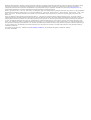 2
2
-
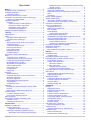 3
3
-
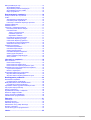 4
4
-
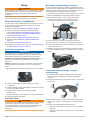 5
5
-
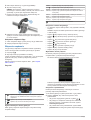 6
6
-
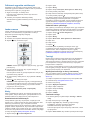 7
7
-
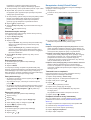 8
8
-
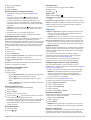 9
9
-
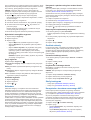 10
10
-
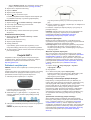 11
11
-
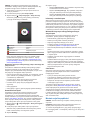 12
12
-
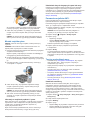 13
13
-
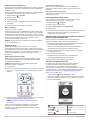 14
14
-
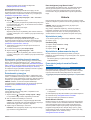 15
15
-
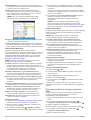 16
16
-
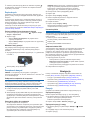 17
17
-
 18
18
-
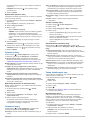 19
19
-
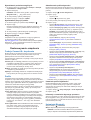 20
20
-
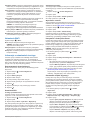 21
21
-
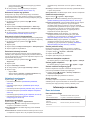 22
22
-
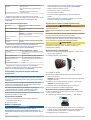 23
23
-
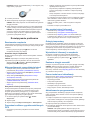 24
24
-
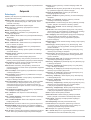 25
25
-
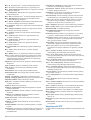 26
26
-
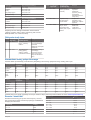 27
27
-
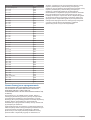 28
28
-
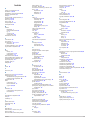 29
29
-
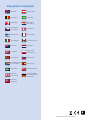 30
30
Powiązane artykuły
-
Garmin Edge® 520 instrukcja
-
Garmin Edge® 510 instrukcja
-
Garmin Edge® 130 instrukcja
-
Garmin Edge® Explore 820 instrukcja
-
Garmin Edge® 810 instrukcja
-
Garmin Edge® 1030 instrukcja
-
Garmin Edge® 520 Plus instrukcja
-
Garmin Edge® 830 instrukcja
-
Garmin Edge® 530 Mountain Bike Bundle instrukcja
-
Garmin Edge 1030 Instrukcja obsługi